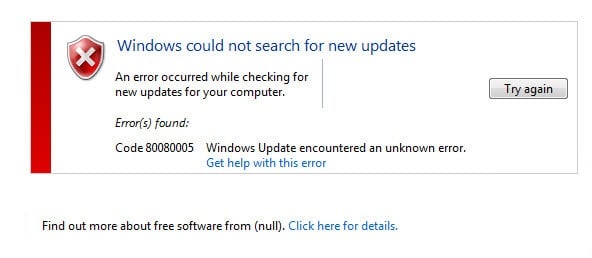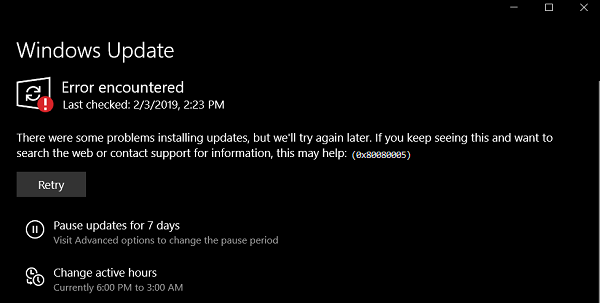Хоть и считается, что «семерка» из всего семейства операционных систем Windows является самой стабильной, тем не менее, и она не застрахована от появления критических сбоев и ошибок. Наиболее распространенное явление в Windows 7 — ошибка обновления 80080005. В чем причина такого сбоя и как его исправить самыми доступными методами, читайте ниже.
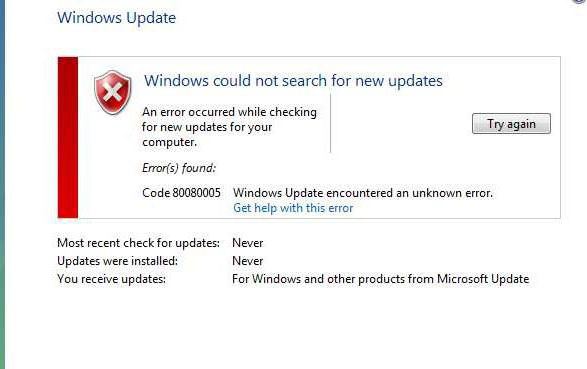
Windows 7: ошибка обновления 80080005. В чем причина сбоя?
Если не брать в расчет сбои, связанные с вирусным воздействием, которое может блокировать работу служб «Центра обновления», основной причиной данной ошибки называют проблемы с работоспособностью самого компонента, отвечающего за установку пакетов апдейтов системы.
Конечно же, ничего особо критичного здесь нет, поскольку все основные обновления касаются, как правило, системы безопасности, однако некоторые приложения и службы могут работать неправильно или не работать вообще. Исправить 80080005 (ошибку обновления Windows 7) можно как минимум четырьмя простейшими способами, понимание которых ни у одного, даже самого неподготовленного пользователя, трудностей не вызовет.
Для начала, если произошел такой сбой в системе, следует просто задать ручной поиск обновлений, поскольку автоматизированный модуль перестал работать. Если апдейты будут найдены, их нужно просто инсталлировать. Но ведь не будешь же каждый раз заниматься ручным апдейтом? Ниже будут приведены простые решения, позволяющие устранить проблему в течение нескольких минут.
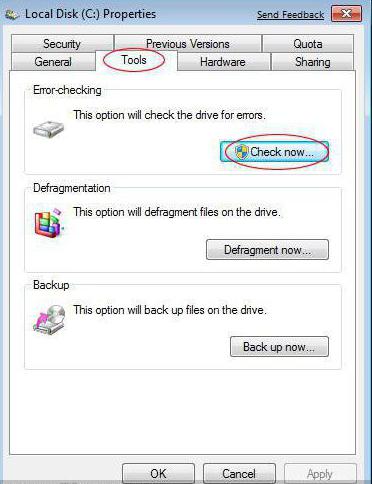
Ошибка 80080005 «Центра обновления» Windows 7: проверка жесткого диска
В самом простом случае нужно просто проверить винчестер на предмет наличия ошибок. Сделать это можно с использованием меню свойств системного диска.
Однако многие специалисты рекомендуют использовать проверку из командной строки, которая вызывается сочетанием cmd в консоли системного меню «Выполнить» (Win + R).
Здесь вводится команда chkdisk /f c: с последующим нажатием клавиши ввода. Эта команда позволяет находить и исправлять ошибки системного диска автоматически. Но и это еще не все.

Альтернативный вариант проверки
Когда на экране появляется код ошибки 80080005 при обновлении Windows 7, лучше задействовать другую команду, которая позволяет восстановить системные компоненты.
В данном случае в командной строке прописывается sfc /scannow. Восстановление системных служб и отвечающих за их работоспособность файлов будет произведено автоматически. При этом не нужно даже активное подключение к Интернету (просто система сама создает резервные копии всех необходимых элементов и помещает их в разделы жесткого диска, недоступные пользователю любого уровня, будь он даже администратором).
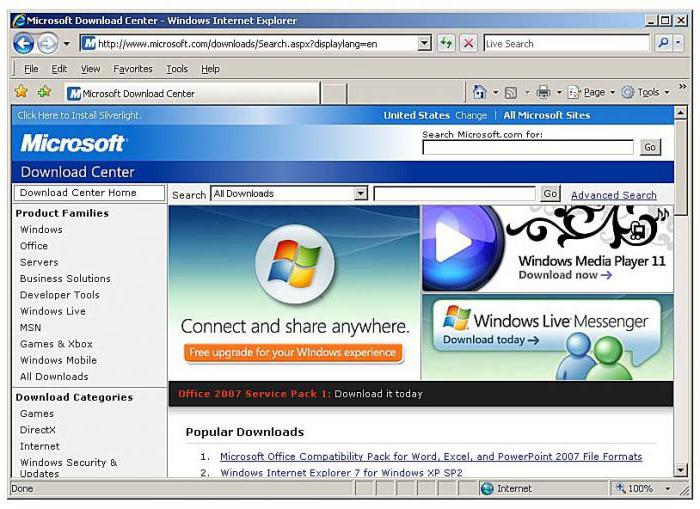
Установка самой свежей версии агента обновления
Если и после этого не устанавливаются обновления Windows 7, можно применить альтернативный метод, который заключается в том, чтобы с официального ресурса Microsoft загрузить последнюю версию службы Windows Update.
Для этого нужно просто перейти по ссылке на загрузку компонента, после чего сайт предложит установить обновленный агент в онлайн-режиме. После этого нужно будет перезагрузить систему.
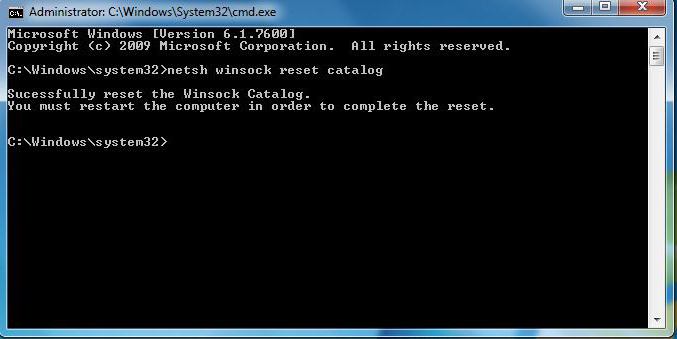
Сброс настроек сокета
Но и предложенные выше методы, к сожалению, иногда могут не срабатывать. В Windows 7 ошибка обновления 80080005 может появляться из-за неправильной настройки сокетов. Чтобы устранить проблему этого типа, нужно выполнить полный сброс.
Снова используем командную строку, где прописываем netsh winsock reset catalog. После этого перегружаем систему. По идее, если проблема действительно была связана с этими настройками, в Windows 7 ошибка обновления 80080005 больше не появится.
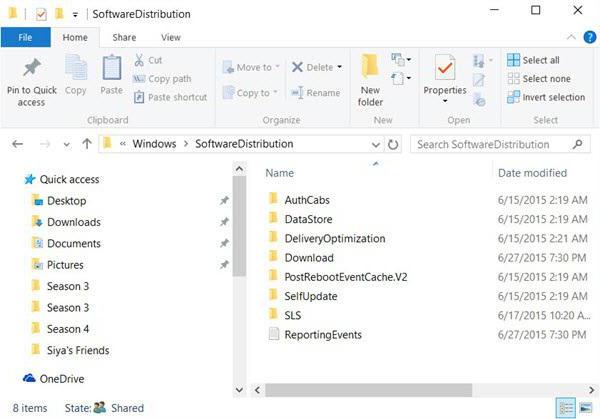
Работа с папкой SoftwareDistribution
Наконец, может быть еще одна нелицеприятная ситуация. Апдейты в ручном режиме устанавливаются, но вот после обновления Windows система все равно не задействует автоматический режим.
Виновата в такой ситуации папка SoftwareDistribution и ее содержимое. Каталог располагается в корневой директории Windows на системном диске. Его следует переименовать (например, в SoftwareDistribution.old), после чего перезагрузить компьютерный терминал. Ничего страшного в присвоении другого имени системной папке нет. В процессе повторного старта Windows создаст новый каталог, импортируя данные из переименованной папки.
Произвести переименование можно из командной строки, где прописывается следующее:
- net stop wuauserv;
- rename c:windowsSoftwareDistribution softwaredistribution.old;
- net start wuauser;
- exit.
Точно такой же результат можно получить, если правым кликом на «Панели задач» вызвать соответствующий диспетчер, выбрать вкладку служб и нажать на кнопку служб, где потребуется найти компонент обновления, остановить его, переименовать и снова запустить. В этом случае рестарт системы не потребуется (доступ к «Диспетчеру задач» можно получить и через консоль «Пуск», где вводится команда taskmgr).
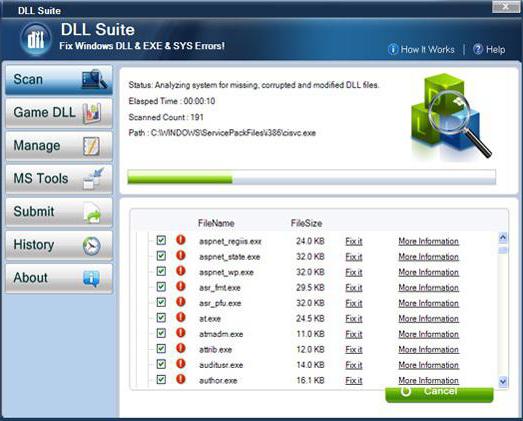
Если ничего не помогло
По идее, все рассмотренные решения в том или ином случае позволят избежать того, что в Windows 7 ошибка 80080005 появляется снова и снова. Однако бывает и так, что по каким-то причинам служба все равно работать правильно не хочет.
В качестве последнего средства можно посоветовать использование специализированной утилиты DLL Suite, которая устанавливает или восстанавливает недостающие динамические библиотеки.
Если же и применение этой программы эффекта не даст, на официальном сайте следует скачать установочный дистрибутив, но выбирать не инсталляцию, а обновление системы. Кто знает, может поврежден какой-то сервис-пак. Кстати, и сами устанавливаемые обновления тоже могут сыграть злую шутку. Поэтому, возможно, придется удалить некоторые из них, причем именно те, которые были установлены в последнее время, после чего начали проявляться проблемы.
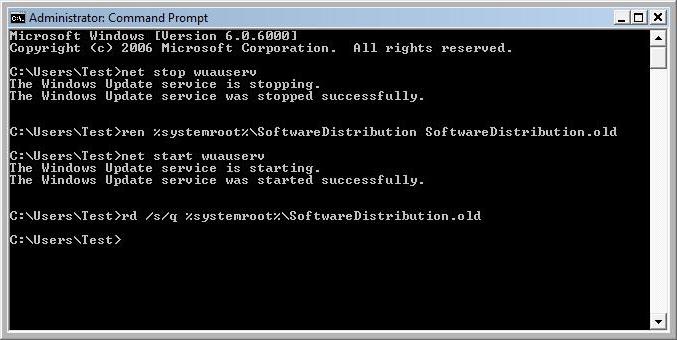
В самом крайнем случае можно использовать специальную утилиту Microsoft FixIt!, которая тоже может автоматически исправлять ошибки, связанные с администрированием компонентов системы обновления. Только для ее запуска сначала нужно полностью отключить автоматический апдейт. В противном случае сама программа на стадии установки выдаст сообщение о том, что у пользователя имеются какие-то проблемы с интернет-соединением, а скачать нужные файлы из Сети просто не представляется возможным. Об этом, кстати, помнят далеко не все пользователи. Вот и получается, что вроде бы программа взята из надежного источника, а конфликтуют компоненты Microsoft исключительно между собой. Нонсенс? Да! Но так бывает на практике.
Заключение
Собственно, вот все, что касается проблемы возникновения сбоя при обновлении системы. Здесь были рассмотрены наиболее часто встречающиеся сбои и методы их устранения. Но даже сами разработчики однозначно не могут ответить на вопрос, почему возникают такие ошибки даже в «чистых» системах. Так что причин, как и способов устранения последствий, может быть достаточно много.
Но с учетом всего изложенного, на практике в большинстве случаев помогает проверка диска с восстановлением системных компонентов и переименование системной папки, отвечающей за апдейт системы. Все остальные решения в некотором роде являются второстепенными, хотя в некоторых случаях и могут возыметь действие.
С другой стороны, изначально нужно выяснить причину сбоя, а только потом применять какое-то одно решение или комплексный подход к решению проблемы. Но на практике двух методов будет достаточно (не затрагивая сброс службы сокетов, поскольку такая ситуация встречается крайне редко). Впрочем, мало ли что может быть, поэтому сбрасывать со счетов все предложенные решения не стоит.
Хоть и считается, что «семерка» из всего семейства операционных систем Windows является самой стабильной, тем не менее, и она не застрахована от появления критических сбоев и ошибок. Наиболее распространенное явление в Windows 7 — ошибка обновления 80080005. В чем причина такого сбоя и как его исправить самыми доступными методами, читайте ниже.
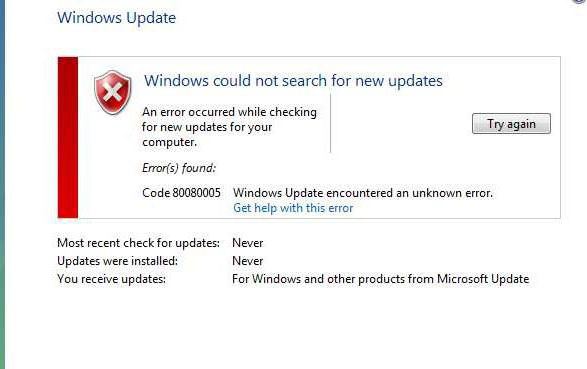
Windows 7: ошибка обновления 80080005. В чем причина сбоя?
Если не брать в расчет сбои, связанные с вирусным воздействием, которое может блокировать работу служб «Центра обновления», основной причиной данной ошибки называют проблемы с работоспособностью самого компонента, отвечающего за установку пакетов апдейтов системы.
Конечно же, ничего особо критичного здесь нет, поскольку все основные обновления касаются, как правило, системы безопасности, однако некоторые приложения и службы могут работать неправильно или не работать вообще. Исправить 80080005 (ошибку обновления Windows 7) можно как минимум четырьмя простейшими способами, понимание которых ни у одного, даже самого неподготовленного пользователя, трудностей не вызовет.
Для начала, если произошел такой сбой в системе, следует просто задать ручной поиск обновлений, поскольку автоматизированный модуль перестал работать. Если апдейты будут найдены, их нужно просто инсталлировать. Но ведь не будешь же каждый раз заниматься ручным апдейтом? Ниже будут приведены простые решения, позволяющие устранить проблему в течение нескольких минут.
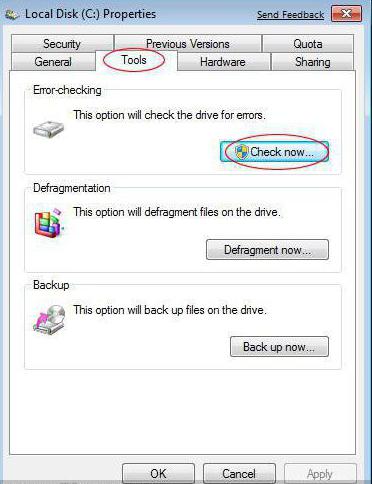
Ошибка 80080005 «Центра обновления» Windows 7: проверка жесткого диска
В самом простом случае нужно просто проверить винчестер на предмет наличия ошибок. Сделать это можно с использованием меню свойств системного диска.
Однако многие специалисты рекомендуют использовать проверку из командной строки, которая вызывается сочетанием cmd в консоли системного меню «Выполнить» (Win + R).
Здесь вводится команда chkdisk /f c: с последующим нажатием клавиши ввода. Эта команда позволяет находить и исправлять ошибки системного диска автоматически. Но и это еще не все.

Альтернативный вариант проверки
Когда на экране появляется код ошибки 80080005 при обновлении Windows 7, лучше задействовать другую команду, которая позволяет восстановить системные компоненты.
В данном случае в командной строке прописывается sfc /scannow. Восстановление системных служб и отвечающих за их работоспособность файлов будет произведено автоматически. При этом не нужно даже активное подключение к Интернету (просто система сама создает резервные копии всех необходимых элементов и помещает их в разделы жесткого диска, недоступные пользователю любого уровня, будь он даже администратором).
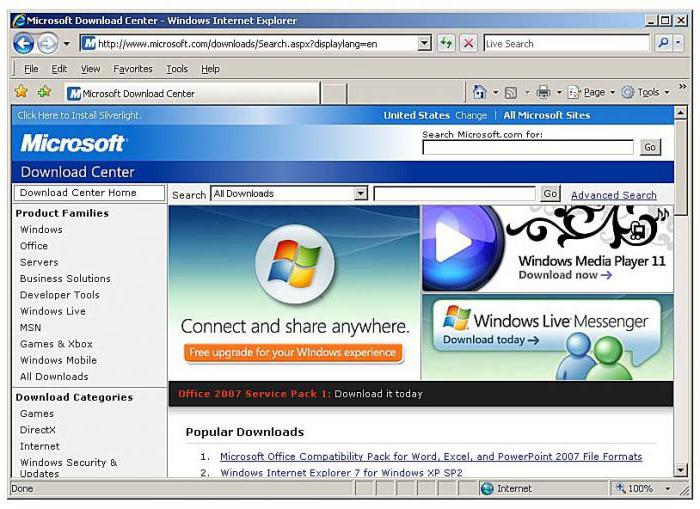
Установка самой свежей версии агента обновления
Если и после этого не устанавливаются обновления Windows 7, можно применить альтернативный метод, который заключается в том, чтобы с официального ресурса Microsoft загрузить последнюю версию службы Windows Update.
Для этого нужно просто перейти по ссылке на загрузку компонента, после чего сайт предложит установить обновленный агент в онлайн-режиме. После этого нужно будет перезагрузить систему.
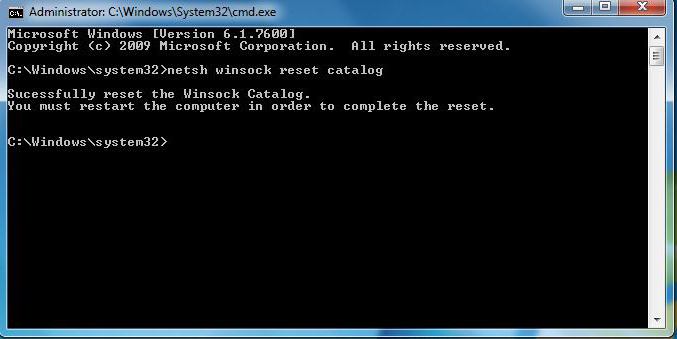
Сброс настроек сокета
Но и предложенные выше методы, к сожалению, иногда могут не срабатывать. В Windows 7 ошибка обновления 80080005 может появляться из-за неправильной настройки сокетов. Чтобы устранить проблему этого типа, нужно выполнить полный сброс.
Снова используем командную строку, где прописываем netsh winsock reset catalog. После этого перегружаем систему. По идее, если проблема действительно была связана с этими настройками, в Windows 7 ошибка обновления 80080005 больше не появится.
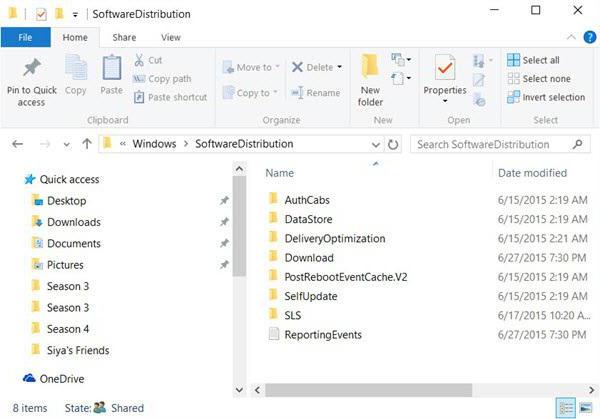
Работа с папкой SoftwareDistribution
Наконец, может быть еще одна нелицеприятная ситуация. Апдейты в ручном режиме устанавливаются, но вот после обновления Windows система все равно не задействует автоматический режим.
Виновата в такой ситуации папка SoftwareDistribution и ее содержимое. Каталог располагается в корневой директории Windows на системном диске. Его следует переименовать (например, в SoftwareDistribution.old), после чего перезагрузить компьютерный терминал. Ничего страшного в присвоении другого имени системной папке нет. В процессе повторного старта Windows создаст новый каталог, импортируя данные из переименованной папки.
Произвести переименование можно из командной строки, где прописывается следующее:
- net stop wuauserv;
- rename c:windowsSoftwareDistribution softwaredistribution.old;
- net start wuauser;
- exit.
Точно такой же результат можно получить, если правым кликом на «Панели задач» вызвать соответствующий диспетчер, выбрать вкладку служб и нажать на кнопку служб, где потребуется найти компонент обновления, остановить его, переименовать и снова запустить. В этом случае рестарт системы не потребуется (доступ к «Диспетчеру задач» можно получить и через консоль «Пуск», где вводится команда taskmgr).
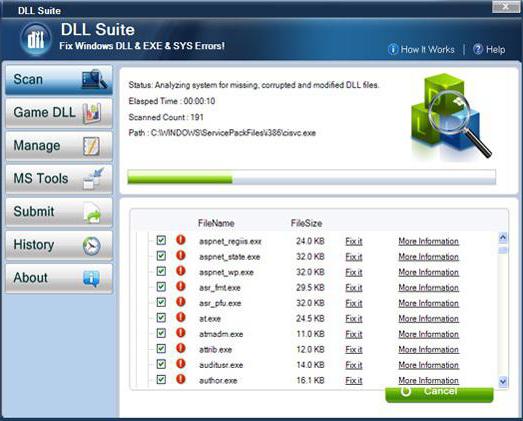
Если ничего не помогло
По идее, все рассмотренные решения в том или ином случае позволят избежать того, что в Windows 7 ошибка 80080005 появляется снова и снова. Однако бывает и так, что по каким-то причинам служба все равно работать правильно не хочет.
В качестве последнего средства можно посоветовать использование специализированной утилиты DLL Suite, которая устанавливает или восстанавливает недостающие динамические библиотеки.
Если же и применение этой программы эффекта не даст, на официальном сайте следует скачать установочный дистрибутив, но выбирать не инсталляцию, а обновление системы. Кто знает, может поврежден какой-то сервис-пак. Кстати, и сами устанавливаемые обновления тоже могут сыграть злую шутку. Поэтому, возможно, придется удалить некоторые из них, причем именно те, которые были установлены в последнее время, после чего начали проявляться проблемы.
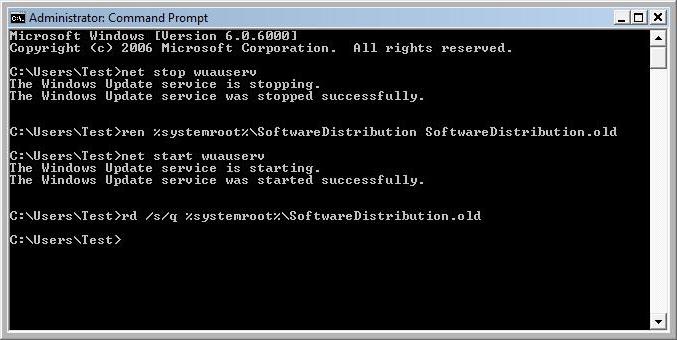
В самом крайнем случае можно использовать специальную утилиту Microsoft FixIt!, которая тоже может автоматически исправлять ошибки, связанные с администрированием компонентов системы обновления. Только для ее запуска сначала нужно полностью отключить автоматический апдейт. В противном случае сама программа на стадии установки выдаст сообщение о том, что у пользователя имеются какие-то проблемы с интернет-соединением, а скачать нужные файлы из Сети просто не представляется возможным. Об этом, кстати, помнят далеко не все пользователи. Вот и получается, что вроде бы программа взята из надежного источника, а конфликтуют компоненты Microsoft исключительно между собой. Нонсенс? Да! Но так бывает на практике.
Заключение
Собственно, вот все, что касается проблемы возникновения сбоя при обновлении системы. Здесь были рассмотрены наиболее часто встречающиеся сбои и методы их устранения. Но даже сами разработчики однозначно не могут ответить на вопрос, почему возникают такие ошибки даже в «чистых» системах. Так что причин, как и способов устранения последствий, может быть достаточно много.
Но с учетом всего изложенного, на практике в большинстве случаев помогает проверка диска с восстановлением системных компонентов и переименование системной папки, отвечающей за апдейт системы. Все остальные решения в некотором роде являются второстепенными, хотя в некоторых случаях и могут возыметь действие.
С другой стороны, изначально нужно выяснить причину сбоя, а только потом применять какое-то одно решение или комплексный подход к решению проблемы. Но на практике двух методов будет достаточно (не затрагивая сброс службы сокетов, поскольку такая ситуация встречается крайне редко). Впрочем, мало ли что может быть, поэтому сбрасывать со счетов все предложенные решения не стоит.
Обновлено 13.11.2016

Добрый день уважаемые читатели, если кто не в курсе, то на октябрь 2016 года Windows 7 самая популярная операционная система в мире, более 50 процентов, вроде уже давно выпущена, но все равно в ней бывают не приятные моменты, один из моих читателей восстанавливал свою ос из резервной копии, в итоге у него теперь не удается устанавливать обновления и он получает ошибку 0x80080005 в Windows 7, ее мы и будем решать.
Причины ошибки 0x80080005
Давайте с вами разберем основные причины, которые могут вызывать данную проблему:
- Повреждены системные файлы с обновлениями
- Нет доступа к серверам обновлений Windows
- Глюк стека TCP/IP
- Физические проблемы с жестким диском
Методы решения ошибки 0x80080005
И так, сразу скажу, что все это не смертельно, тем более тем кто уже сталкивался с ситуацией, где был бесконечный поиск обновлений windows 7, вот там кому, то пришлось попотеть. Ниже представлено как выглядит ошибка 0x80080005.

Проверка доступности серверов обновлений
Первым делом вам следует проверить есть ли у вас интернет, если есть вас доступ до серверов Обновлений Windows, возьмите из моего списка любой адрес без звездочки и скопируйте его в адресную строку браузера, в идеале у вас должно открыться окно с текстом:

Если не открывается, но интернет у вас есть, то проверьте не блокирует ли сайт ваш firewall или антивирус, если с ними все нормально, то советую произвести сброс tcp ip и Winsock, это помогает в 15-20 процентах случаев. Если вы не попали в этот процент, то двигаемся дальше.
Удаление поврежденных компонентов
Еще очень частой причиной ошибки 0x80080005 в Windows 7, бывает повреждение содержимого папки C:WindowsSoftwareDistribution. У вас тут два варианта:
- Удаление ее содержимого. Переходим в C:WindowsSoftwareDistribution. Именно сюда Windows кладет скачанные обновления, которые могут быть битыми и мешать следующим установкам.
 Выделяем все папки и удаляем их. У меня в итоге получилось вот так
Выделяем все папки и удаляем их. У меня в итоге получилось вот так 
- Либо переименовывание ее в другое имя, для этого открываем командную строку от имени администратора и вводим вот такой код
net stop wuauserv
rename c:windowsSoftwareDistribution softwaredistribution.old
net start wuauserv
exit

В результате этих команд будет выключена служба обновления, переименованная папка softwaredistribution и включена служба обновлений. Теперь откройте C:Windows и увидите результат в виде старой и новой папки softwaredistribution. Не забываем перезагрузиться.

Обновление агента установки обновлений
Если вам все это дело не помогло, то еще есть вариант, в виде обновления агента установки обновлений Windows.
Скачать Обновление агента Центра обновления Windows можно по ссылке https://support.microsoft.com/ru-ru/kb/949104
Тут лишь нужно выбрать нужный вариант.Ставится он просто в два клика next, потом потребуется перезагрузка.

Проверка жесткого диска
Если вам опять не повезло, то возможно есть проблема на уровне файловой системы или же на уровне физического состояния жесткого диска. Если у вас стал крошиться жесткий диск, то с большой вероятностью вы можете увидеть ошибку 0x80080005 в Windows 7.
Первое, что нужно сделать это проверить состояние жесткого диска, я описывал самые нормальные программы для этого дела, если же со здоровьем HDD все хорошо, то следует проверить локальные диски на наличие ошибок, делается это просто:
Открываете командную строку с параметрами администратора и пишите
В реальном времени диск C: проверить не получиться и придется согласиться на перезагрузку.

Сама проверка будет в пять этапов, по окончании которых вы получите информацию, есть ли у вас поврежденные сектора и можно ли их восстановить.

Если это не помогло устранить ошибку 0x80080005, можете попробовать восстановить системные службы, так же в командной строке введите:

Процесс этот не скорый, займет минут 15.
Установка kb3172605
Да именно оно может помочь в устранении 0x80080005 ошибки. Переходим на сайт https://support.microsoft.com/ru-ru/kb/3172605, и выбираем нужную вам версию, после того как скачали, нажимаете WIN+R и вводите services.msc

Находим службу Центр обновления Windows и в ее свойствах делаем тип запуска отключено, это нужно для установки обновления в ручную.

После чего запускаем kb3172605.

Если и он не помог и вы видите ошибку 0x80080005, то вам советую не заморачиваться и произвести чистую установку Windows 7
Иногда процесс обновления программного обеспечения на ПК не сопровождается сложностями, но в некоторых ситуациях вы можете увидеть на мониторе компьютера ошибку с кодом 0X80080005. Это препятствует возможности поиска или установки обновлений. В этой статье расскажем, почему система не может автоматически обновиться, показывая ошибку 0X80080005, и как бороться с этой проблемой.

Причины появления ошибки 0X80080005
Ошибка с кодом 0X80080005, как и любая другая ошибка, ограничивает возможности эксплуатации компьютерного устройства. Это говорит о невозможности обновить определённую системную программу или целый комплекс инструментов. На фоне невозможности обновить систему, компьютер становится уязвимым перед вирусами разного рода, не получает важных обновлений, что доставляет массу проблем и неудобств. Работать на ПК в таком режиме можно, но непонятно, во что выльется подобное, последствия игнорирования проблемы могут иметь разный по сложности характер. Поэтому проблему нужно решать. Наиболее частыми причинами возникновения сбоя выступают:
- Активные вирусы на ПК, ограничивающие работоспособность центра обновления.
- Некорректные настройки ключевых параметров обновления Windows.
- Предшествующая сбою загрузка и установка приложений, влияющих на корректное функционирование службы путём блокирования её полномочий.
- Дефекты файлов, загруженных на ПК в процессе обновления.
Сбой такого рода может возникнуть на любом компьютере под управлением программного обеспечения от Microsoft: и на популярной Windows 7, и на Windpws 10. Методы устранения ошибки не имеет кардинальных отличий в зависимости от версии ОС: вектор борьбы с неполадкой определяется исключительно первопричинами появления сбоя.

Как исправить ошибку 0X80080005
Работа над устранением неполадки не отличается особой сложностью, если изначально отыскать точный первоисточник. Так как причин возникновения неполадки может быть несколько, от «глюков», до дефектов загрузочных файлов системы, а теоретически определить природу и категорию сбоя невозможно, то придётся путём проб и ошибок исправлять ситуацию, задействовав поочерёдно методы ликвидации неисправности. Рассмотрим каждый из методов «лечения» ПК.
Перезагрузка ПК
Первый и самый простой по характеру выполнения метод решения ошибки 0X80080005 предполагает банальную перезагрузку компьютера, с расчётом на то, что невозможность загрузки обновления была спровоцирована ситуативным, разовым сбоем в системе. Если прецедент был запущен на фоне несерьёзного «глюка», то простой перезапуск ПК позволит ликвидировать неисправность. Если проблема не самоустранилась, придётся задействовать следующие способы борьбы с ней.

Выключение или удаление антивирусных компонентов и программ
Следующий метод исправления ошибки с кодом 0X80080005 предполагает исключение варианта, когда Центр обновления Windows 10, 8 или 7 блокируется ресурсами антивирусного обеспечения, установленного на ПК. С этой целью пользователю сначала потребуется зайти в «Параметры» антивирусного софта, где необходимо будет выбрать пункт, отвечающий за базовую или активную защиту от несанкционированного вмешательства в систему и временно деактивировать функционирование противовирусной утилиты. Дальше стоит проверить результат: если ошибка не устранена, стоит попытаться полностью удалить антивирусный софт из системы, после чего отключить активный режим «Защитника Windows», который включается по умолчанию при отсутствии стороннего защитного программного обеспечения, и повторить попытку обновления системы.
Проверка и исправление повреждений файловой системы
Если вышеописанные манипуляции оказались безрезультатными, значит, проблема кроется глубже и может заключаться в наличии дефектов в системных файлах, имеющих прямое влияние на процесс обновления Windows. Для исправления ошибки в системных файлах нужно задействовать ресурсы командной строки. Регламент проверки, с параллельным исправлением дефектных файлов системы, имеет такую последовательность:
- Через меню «Пуск» в «семёрке» или же команду Win и R в «десятке», зайти в «Командную строку», посредством введения в поисковом окне команду cmd.
- В диалоговом «чёрном» окне потребуется ввести установку sfc/scannow, и подтвердить её клавишей Enter.
- Дождаться окончания запущенного процесса, который может занять продолжительный период времени, и оценить результат проверки.
Процесс запрограммирован таким образом, чтобы система не только отыскала «проблемные» файлы, но и устранила имеющиеся неполадки, если это выполнимо на программном уровне. Зачастую исправление дефектов файловой системы даёт положительный результат, ошибка 0X80080005 не возникает больше при попытке обновления Windows.

Сброс компонентов и настроек «Центра обновлений»
Следующий метод, предполагает кардинальный сброс агентов «Центра обновлений», применяется в случаях, когда устранить ошибку 0X80080005 предыдущими способами не удалось. Для его реализации необходимо загрузить с официального ресурса Microsoft архив с bat файлом под названием Reset_Reregister_Windows_Update_Components в ZIP формате, предназначенный для Windows 10, 8 или 7, в зависимости от версии ОС, установленной на ПК. Дальше потребуется разархивировать загруженный архив, запустить файл с расширением bat от имени администратора, посредством выбора позиции «Запуск от имени администратора» из выпадающего списка после клика на объекте правой кнопкой мыши. Для запуска процесса потребуется подтвердить нажатием кнопки «Да».
После подтверждения разрешения на старт процесса активизируется выполнение директив, содержащихся в загруженном файле, что будет отображено в командном окне в такой последовательности:
- Произойдёт последовательная блокировка службы BITS, «Центра обновления» и компонентов шифрования.
- Выполнится удаление служебных файлов.
- Реализуется перезапись файлов и конфигураций, с параллельным пересозданием компонентов системы обновления и удалением «старых» данных.
- В автоматическом режиме снимутся привилегированные права служб BITS и Update, после чего выполнится перерегистрация библиотек системных компонентов.
- Активизируется блокирование параметров ресурса Winsock и системных полномочий.
- Запустится восстановление работы всех остановленных служб в откорректированном формате.
После завершения процесса пользователю потребуется перезагрузить ПК и проверить результат выполненных работ. В большинстве случаев этот метод даёт гарантированно позитивный результат, «Центр обновлений» заработает в стандартном режиме.
Ручная загрузка обновления
Обойти запрет обновления можно попытаться посредством скачивания и установки требуемого «свежего» конкретного программного компонента в ручном формате, если загрузить обновление система не позволяет в автоматизированном режиме, блокируя процесс сообщением, в составе которого присутствует код 0X80080005. Этот метод применяется, когда банальная перезагрузка устройства и отключение антивируса не дали результата, а предыдущий способ слишком сложный в исполнении для пользователя. Для решения проблемы пользователю достаточно будет загрузить с сайта Microsoft обновление и установить его на ПК.
Естественно, этот метод эффективен при разовом решении проблемы, но всё же в дальнейшем придётся решить проблему с ошибкой, так как ручной поиск обновлений – это далеко не самый удачный вариант борьбы с неполадкой, требующий значительных регулярных временных затрат.

Подведение итогов
Ошибка 0X80080005 не является критичной для ПК, но доставляет массу неудобств для пользователя, так как ограничивает возможность эксплуатации компьютера в актуальном программном обеспечении. Как правило, ошибки такого рода не требуют приложения особых усилий с целью устранения проблемы, зачастую решаются элементарными исправительными процессами при знании регламента их выполнения. Представленные в статье методы, описанные в порядке от простых по процедуре осуществления до более трудоёмких, позволят устранить проблему и вернуть возможность обновления системы в автоматическом режиме.
0x80080005 – это очередная ошибка при установке обновления через Центр обновления Windows. Данная ошибка является довольно старой проблемой среди пользователей Windows 10, но она начала снова показываться после недавних обновлений от разработчиков.
Некоторые пользователи столкнулись с ошибкой 0x80080005 во время установки для своей ОС обновления Creators Update. Попытки найти хоть какое-то недавнее упоминание об этой ошибке ни к чему не приводили, так как поисковики зачастую выдают только результаты двухгодичной давности.
Однако, имея дело с проблемами подобного плана, мы будем применять все те же методы решения, что и в 2015 и 2016 годах. В этой статье мы как раз и рассмотрим эти методы решения.
Содержание
- Методы решения ошибки 0x80080005
- Метод №1 Отключение антивирусного ПО
- Метод №2 Проверка и исправление повреждений файловой системы
- Метод №3 Сброс компонентов Центра обновления Windows
- Метод №4 Ручная установка скачиваемого обновления
Методы решения ошибки 0x80080005
Метод №1 Отключение антивирусного ПО
Хоть антивирусы и разработаны с целью отражения атак на систему пользователя, но они частенько сами становятся возмутителями спокойствия. Отключите антивирус на вашем компьютере, а затем снова попробуйте обновить Windows. Возможно, что именно антивирус стоял за возникшей проблемой. Если все подтвердится, то можете попробовать использовать другой антивирус или же вообще перейти на системный Защитник Windows, так как он тоже неплохо справляется с возложенными на него задачами.
Метод №2 Проверка и исправление повреждений файловой системы
Если у вас на компьютере была повреждена файловая система Windows, то это вполне могло привести к проблеме в виде ошибки 0x80080005 в Центре обновления Windows. На самом деле, данная ошибка может быть только одним симптомом повреждения файловой системы, а о других вы еще пока просто не узнали. Если дело в этом, то рекомендуется запустить пару системных утилит, которые помогут найти повреждения и устранить их – SFC и DISM. Выполните следующее:
- Откройте Командную строку. Сделать это можно с помощью нажатия правой кнопкой мыши на Пуск и выбором «Командная строка(администратор)».
- Введите в строку команду sfc /scannow и нажмите Enter. Запустится процесс проверки файловой системы. По ее окончанию, вам покажут результаты проверки и были ли исправлены повреждения.
- Затем введите в строку команду DISM.exe /Online /Cleanup-image /Scanhealth и DISM.exe /Online /Cleanup-image /Restorehealth, не забывая нажимать Enter после каждой из них.
- Закройте Командную строку и перезагрузите компьютер.
Если дело было в поврежденной файловой системе, то в данные действия должны были исправить ситуацию. Попробуйте снова установить обновление для Windows и посмотрите, была ли исправлена ошибка 0x80080005.
Метод №3 Сброс компонентов Центра обновления Windows
Сброс компонентов Центра обновления Windows – это одно из самых эффективных решений по борьбе с ошибками, которые появляются при обновлении Windows. В различных статьях, посвященным рассмотрению подобных проблем, вы также сможете найти данное решение.
Итак, в этом методе, вам понадобится вводить в Командную строку различные команды для Сброса компонентов Центра обновления Windows. Откройте Командную строку и вводите в нее следующие команды, нажимая Enter после каждой из них:
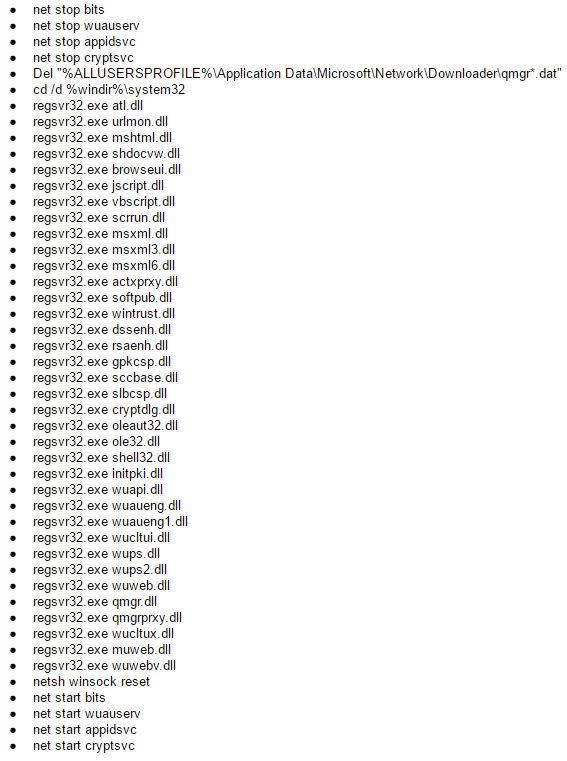
Итак, что же мы сделали с помощью этих команд: остановили работу службы BITS, Центра обновления Windows и службы шифрования, удалили файл qmgr*.dat, провели повторную регистрацию файлов служб BITS и Центра обновления Windows, перезапустили Winsock и снова запустили остановленные службы.
После выполненного, попробуйте зайти в Центр обновления Windows и проверьте наличие ошибки 0x80080005. В этот раз она определенно должна исчезнуть. Однако, есть еще одно решение для нее.
Метод №4 Ручная установка скачиваемого обновления
Если у вас возникли проблемы при автоматической установке определенного обновления для Windows, то всегда можно попробовать установить его вручную. Пройдите в раздел загрузок на официальном сайте Microsoft и скачайте нужное обновление, а затем установите его. Таким нехитрым образом, вы легко сможете обойти ошибку 0x80080005.
There are a number of things that can go wrong with the Windows Update module of Windows 11/10. Out of a number of fixable errors, Error 0x80080005 is one of the errors whose cause is dependent on a number of factors. The people who encounter this error are not able to get the download of the requested update started on their computers. This can be due to both first party and third party factors on a computer. This includes software by the third party or the overall internal components that help in the functioning of the Windows Update module. Today, we will be helping you to fix this issue no matter what the cause of the error is.
There were some problems installing updates, but we’ll try again later. If you keep seeing this and want to search the web or contact support for information, this may help: (0x80080005).
Before you begin, you might want to create a System Restore point first, as it can help you to reverse undesirable or unwanted changes.
We will be taking a look at the following fixes to fix Windows Update Error 0x80080005 on Windows 11/10-
- Use Windows Update Troubleshooter.
- Disable your Antivirus or Firewall.
- Grant Full Control of System Volume Information directory
- Reset SoftwareDistribution & Catroot2 folders.
1] Use Windows Update Troubleshooter

Run Windows Update Troubleshooter. You can also try to run Microsoft’s Online Windows Update Troubleshooter and check if that is any help in fixing any of your issues.
2] Disable your Antivirus or Firewall
You can try to temporarily disable Windows Security which is installed out of the box on your Windows 11/10 computer. You can also disable your Windows Firewall on your computer and check if that fixes the errors that you are encountering. If you are using 3rd-party security software, disable them and see.
3] Grant Full Control of System Volume Information directory
Start by hitting the WINKEY + X combinations and select Command Prompt (Admin) to launch Command Prompt with Administrator Privileges.
Now, run the following command-
cmd.exe /c takeown /f "C:System Volume Information*" /R /D Y && icacls "C:System Volume Information*" /grant:R SYSTEM:F /T /C /L
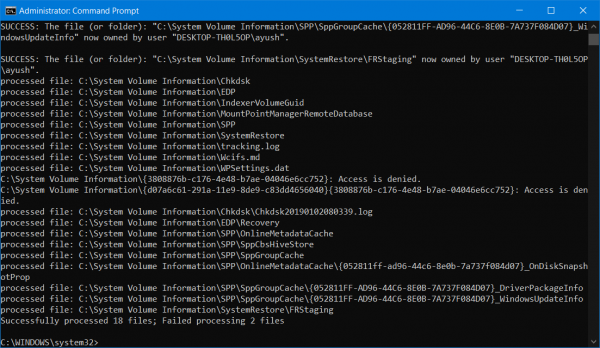
It will run a batch of tasks and will show their status on your command line window.
Once it is all done, exit the Command Prompt.
Reboot your computer and check if that fixes your issues.
4] Reset SoftwareDistribution & Catroot2 folders
To rename SoftwareDistribution & reset Catroot2 folders, start by hitting the WINKEY + X combinations and select Command Prompt (Admin) to launch Command Prompt with Administrator Privileges.
Now copy and paste the following commands one by one in the Command Prompt console and hit Enter.
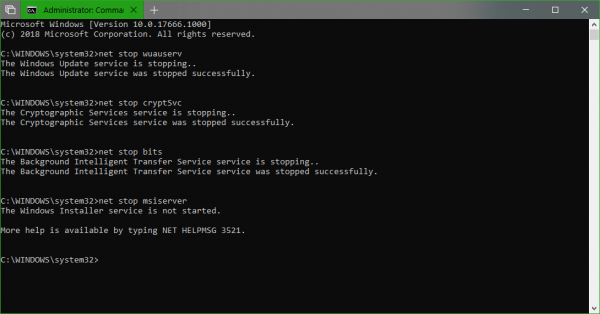
net stop wuauserv net stop bits net stop cryptSvc net stop msiserver
This will stop all the Windows Update Services running on your Windows 11/10 PC.
After that, type in the following commands to rename the respective directories on your computer,
ren C:WindowsSoftwareDistribution SoftwareDistribution.old ren C:WindowsSystem32catroot2 catroot2.old
Finally, type in the following commands and hit Enter to restart the Services for Windows Update that we stopped earlier,
net start wuauserv net start bits net start cryptSvc net start msiserver pause
Close Command Prompt and reboot your computer and check if that fixes the error mentioned above.
What does Windows Update 0x80080005 error mean?
It means that Windows has failed to download the update, and installation has failed. While these solutions can fix the problem, you can also download the update directly from the Microsoft Update Catalog Website.
How do I force a Windows Update to install?
If you are not able to download the update the usual way, it can be forced by restarting a set of services. It includes Windows Update Service, BITS, CryptSvc, and MSI Server. Thes when restarted, check for updates from scratch and download it. However, ensure that you have a stable internet connection when you do so.
Did something help?
There are a number of things that can go wrong with the Windows Update module of Windows 11/10. Out of a number of fixable errors, Error 0x80080005 is one of the errors whose cause is dependent on a number of factors. The people who encounter this error are not able to get the download of the requested update started on their computers. This can be due to both first party and third party factors on a computer. This includes software by the third party or the overall internal components that help in the functioning of the Windows Update module. Today, we will be helping you to fix this issue no matter what the cause of the error is.
There were some problems installing updates, but we’ll try again later. If you keep seeing this and want to search the web or contact support for information, this may help: (0x80080005).
Before you begin, you might want to create a System Restore point first, as it can help you to reverse undesirable or unwanted changes.
We will be taking a look at the following fixes to fix Windows Update Error 0x80080005 on Windows 11/10-
- Use Windows Update Troubleshooter.
- Disable your Antivirus or Firewall.
- Grant Full Control of System Volume Information directory
- Reset SoftwareDistribution & Catroot2 folders.
1] Use Windows Update Troubleshooter

Run Windows Update Troubleshooter. You can also try to run Microsoft’s Online Windows Update Troubleshooter and check if that is any help in fixing any of your issues.
2] Disable your Antivirus or Firewall
You can try to temporarily disable Windows Security which is installed out of the box on your Windows 11/10 computer. You can also disable your Windows Firewall on your computer and check if that fixes the errors that you are encountering. If you are using 3rd-party security software, disable them and see.
3] Grant Full Control of System Volume Information directory
Start by hitting the WINKEY + X combinations and select Command Prompt (Admin) to launch Command Prompt with Administrator Privileges.
Now, run the following command-
cmd.exe /c takeown /f "C:System Volume Information*" /R /D Y && icacls "C:System Volume Information*" /grant:R SYSTEM:F /T /C /L
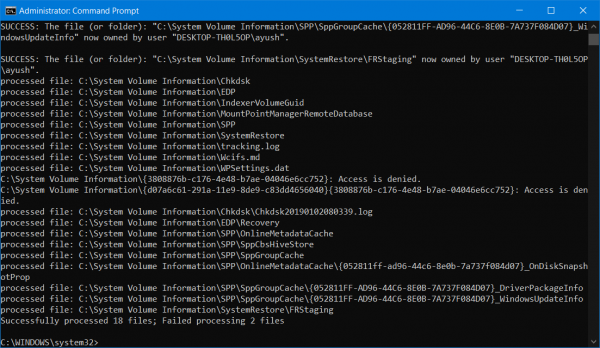
It will run a batch of tasks and will show their status on your command line window.
Once it is all done, exit the Command Prompt.
Reboot your computer and check if that fixes your issues.
4] Reset SoftwareDistribution & Catroot2 folders
To rename SoftwareDistribution & reset Catroot2 folders, start by hitting the WINKEY + X combinations and select Command Prompt (Admin) to launch Command Prompt with Administrator Privileges.
Now copy and paste the following commands one by one in the Command Prompt console and hit Enter.
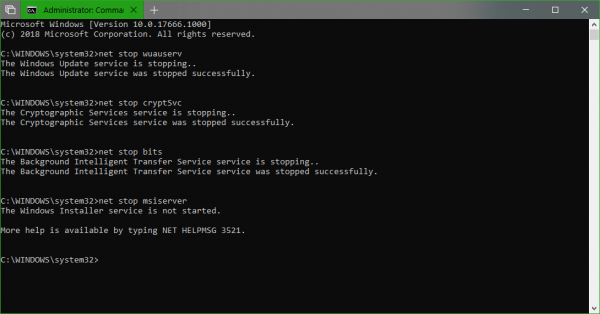
net stop wuauserv net stop bits net stop cryptSvc net stop msiserver
This will stop all the Windows Update Services running on your Windows 11/10 PC.
After that, type in the following commands to rename the respective directories on your computer,
ren C:WindowsSoftwareDistribution SoftwareDistribution.old ren C:WindowsSystem32catroot2 catroot2.old
Finally, type in the following commands and hit Enter to restart the Services for Windows Update that we stopped earlier,
net start wuauserv net start bits net start cryptSvc net start msiserver pause
Close Command Prompt and reboot your computer and check if that fixes the error mentioned above.
What does Windows Update 0x80080005 error mean?
It means that Windows has failed to download the update, and installation has failed. While these solutions can fix the problem, you can also download the update directly from the Microsoft Update Catalog Website.
How do I force a Windows Update to install?
If you are not able to download the update the usual way, it can be forced by restarting a set of services. It includes Windows Update Service, BITS, CryptSvc, and MSI Server. Thes when restarted, check for updates from scratch and download it. However, ensure that you have a stable internet connection when you do so.
Did something help?

Обновление операционной системы Виндовс 10 – привычный для всех пользователей процесс. При установке обновления Creators Update владельцы ПК нередко сталкиваются с ошибкой 0x80080005, после которой завершить операцию не удается. Появившаяся проблема препятствует поиску и инсталляции обновлений, в которых содержатся улучшения, новый функционал ОС. Поэтому юзеры ищут ответы на вопрос, как исправить ошибку 0x80080005 в Центре обновления Windows 10.
Возможные причины неполадки
Возникновение ошибки с цифровым обозначением 0x80080005-0x90018 ограничивает возможности гаджета, делает систему уязвимой перед вирусными угрозами. Пользователь сталкивается с ограничением функционала устройства, это доставляет проблемы в работе. Последствия такой ошибки носят разный характер, способны привести к еще более серьезным проблемам в работе компьютера. Поэтому важно своевременно выявить источник неполадки и устранить его.

Причины появления сбоя:
- вирусные атаки в системе, которые ограничивают работу Центра обновления;
- неправильные настройки основных компонентов системы;
- сбой во время загрузки, инсталляции или удаления приложений;
- поврежденные системные файлы;
- сбой во время выключения ПК;
- поврежденные или устаревшие драйверы;
- проблемы с настройками интернет-сети.
Подобный код ошибки может возникнуть в десятой версии Винды и более ранних выпусках ОС. Для устранения сбоя необходимо выявить причину его появления.
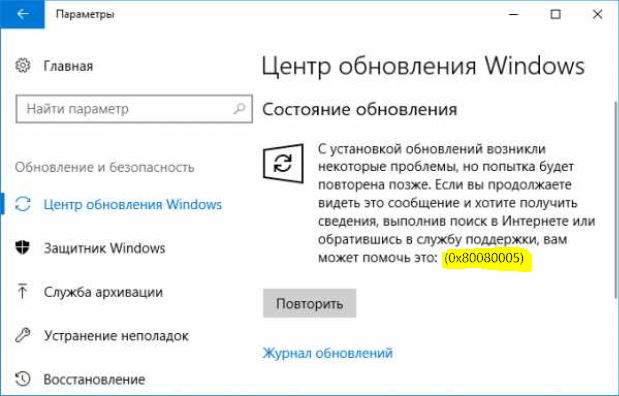
Как исправить ошибку 0x80080005 в Центре обновления Windows 10
Для исправления сбоя пользователь вручную должен изменить настройки, выполнить проверку на наличие вирусов, поврежденных файлов и других дефектов. Прежде чем переходить к радикальным методам, можно начать действовать с простых решений данного вопроса.
Отключение антивирусного ПО
Центр обновления в Виндовс 10 может блокироваться антивирусными программами, установленными на компьютере. Они могут повреждать или даже удалять компоненты обновлений. Для решения проблемы пользователю нужно отключить антивирусное ПО перед установкой обновлений.

Для отключения защитной программы понадобится выполнить следующее:
- Зайти в меню Пуск.

- Найти в списке и нажать на раздел «Центр безопасности Защитника Windows».

- Выбрать в меню пункт «Защита от вирусов и угроз».
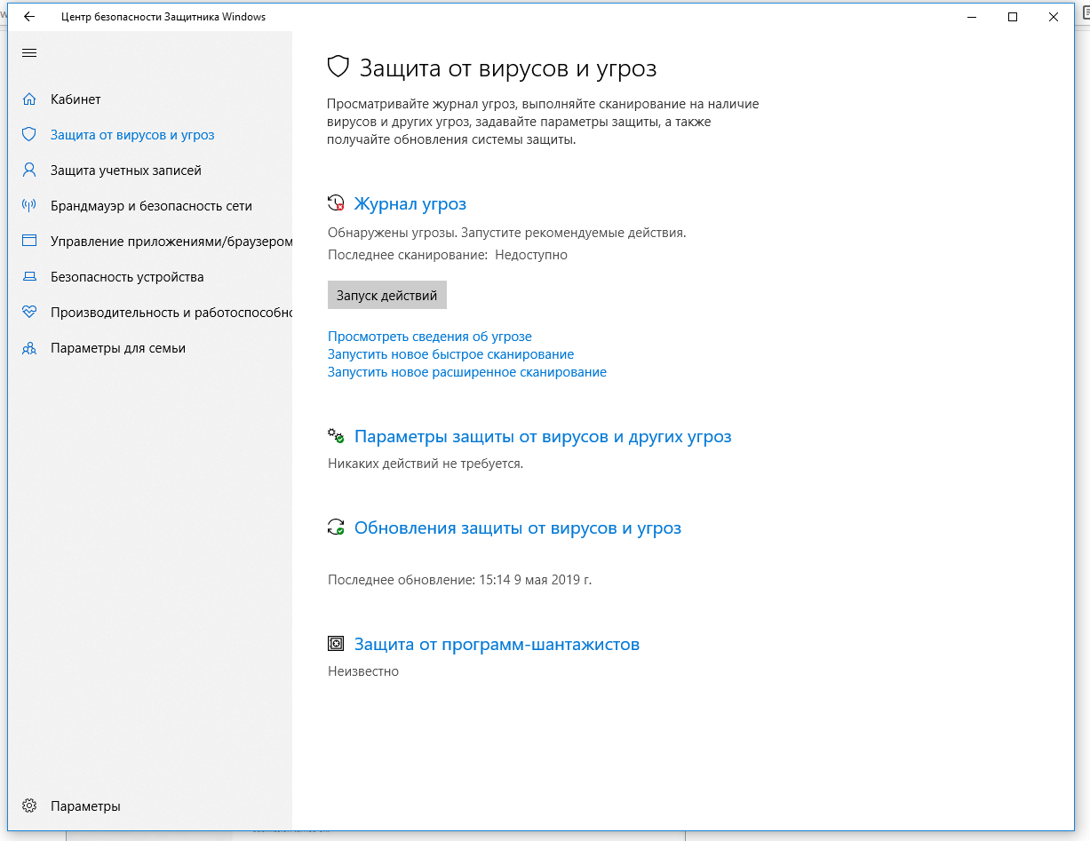
- Перейти в раздел «Параметры».
- Передвинуть выключатель в положение «Выключено» рядом со строкой «Защита в режиме реального времени».
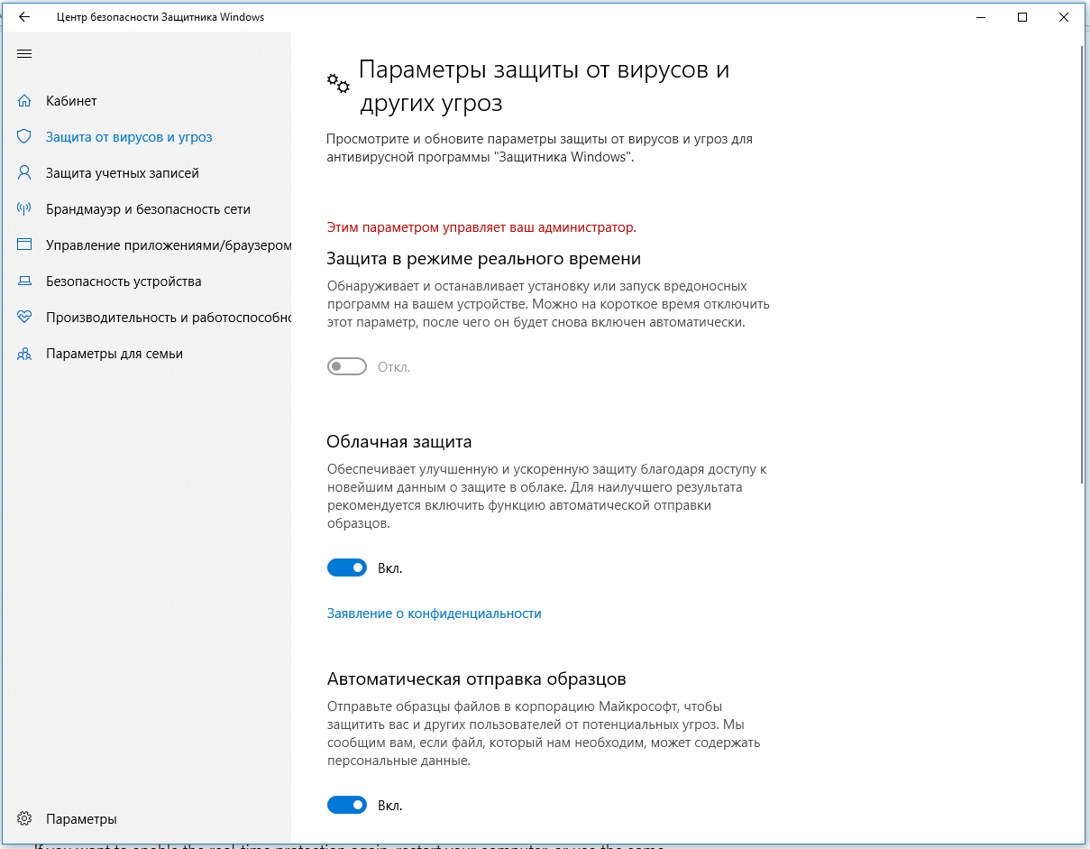
После этого антивирус будет временно отключен и не помешает действиям, которые блокировала программа. Для включения защитного средства пользователю понадобится выполнить те же действия, только переставить выключатель в положение «Включено». Если временное отключение антивирусного ПО не помогло, тогда понадобится удаление приложения полностью.
Проверка и исправление повреждений файловой системы
Если системные файлы повреждены, это может негативно повлиять на установку обновлений операционки. Для устранения неполадки понадобится Командная строка. Найти и восстановить системные файлы помогут утилиты SFC и DISM.
Процесс исправления неполадок файлов системы:
- Вызвать КС с помощью горячих клавиш: «Win + R».
- Ввести команду: cmd.
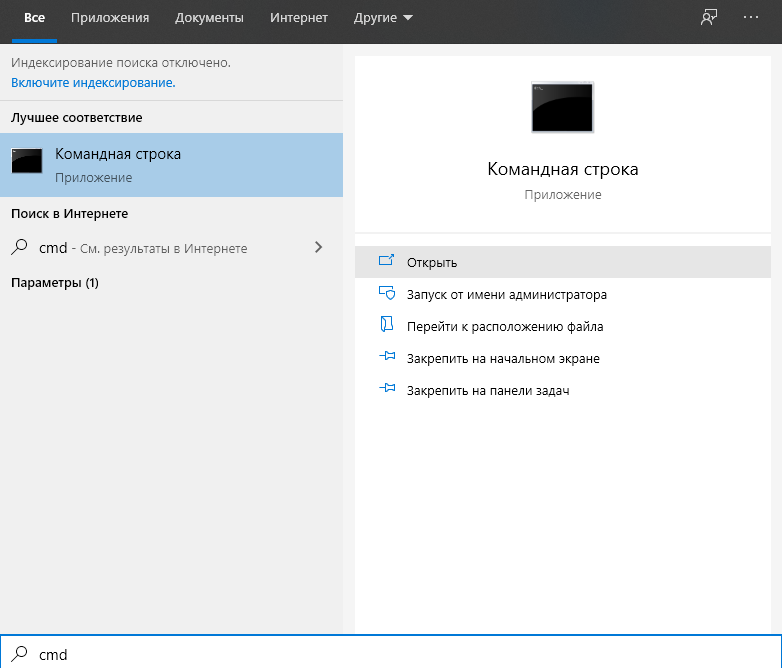
- В строке набрать: sfc/scannow.
- Нажать «Enter».

После выполнения всех шагов запустится процесс сканирования файловой системы. По завершению пользователь увидит результат проверки, исправления, которые были сделаны в процессе. Нередко такой метод результативен, ошибка 0x80080005 больше не появится.
Сброс компонентов Центра обновления Windows
Этот метод считается одним из эффективных, помогает избавиться от ошибок, связанных с обновлением системы. Нередко сбой появляется по причине самого Центра обновлений, поэтому требуется сброс его компонентов.
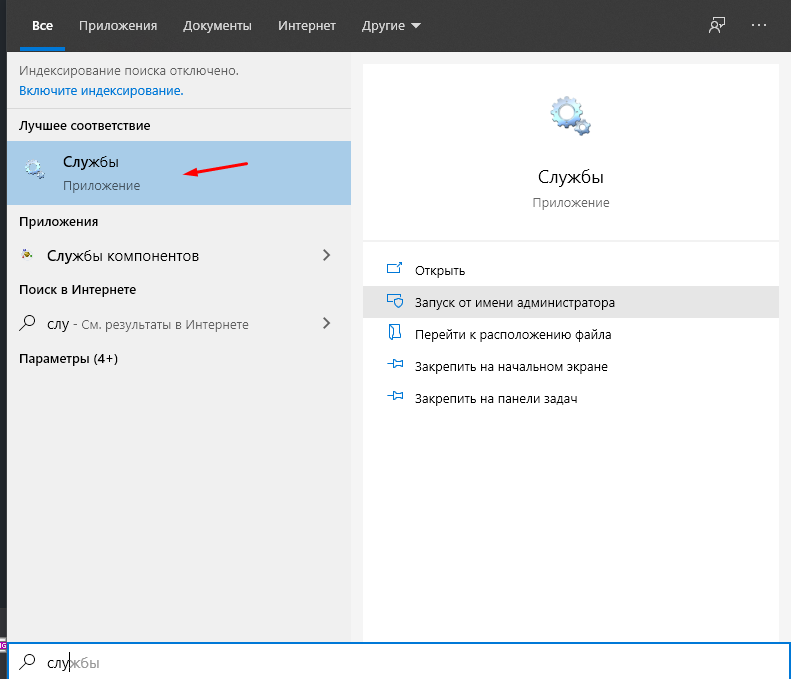
Автоматический сброс компонентов ЦО выполняется по следующей схеме:
- Остановить службы: ЦО Виндовс, BITS, службы криптографии.

- Переименовать служебные папки catroot2, SoftwareDistribution, downloader.

- Запустить ранее остановленные службы.
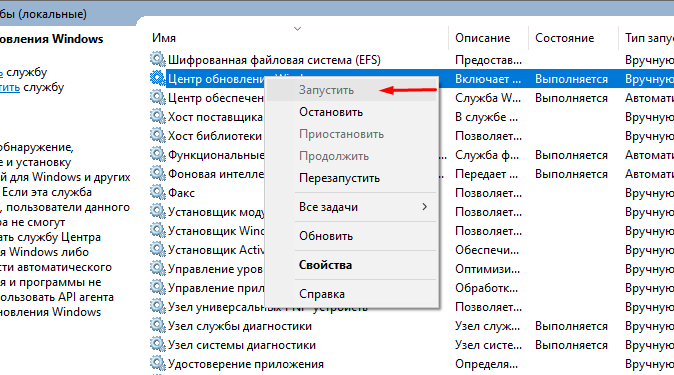
- Создать текстовый документ в Блокноте с расширением .bat.

- Скопировать следующие команды и сохранить:

@echo off
REM Script to Reset Windows Updates agent
REM Stop Services
net stop bits
net stop wuauserv
net stop appidsvc
net stop cryptsvc
REM Delete the qmgr*.dat files
Del “%ALLUSERSPROFILE%Application DataMicrosoftNetworkDownloaderqmgr*.dat”
REM Rename folders
Ren %systemroot%SoftwareDistribution SoftwareDistribution.bak
Ren %systemroot%system32catroot2 catroot2.bak
REM Reset services permissions
sc.exe sdset bits D:(A;;CCLCSWRPWPDTLOCRRC;;;SY)(A;;CCDCLCSWRPWPDTLOCRSDRCWDWO;;;BA)(A;;CCLCSWLOCRRC;;;AU)(A;;CCLCSWRPWPDTLOCRRC;;;PU)
sc.exe sdset wuauserv D:(A;;CCLCSWRPWPDTLOCRRC;;;SY)(A;;CCDCLCSWRPWPDTLOCRSDRCWDWO;;;BA)(A;;CCLCSWLOCRRC;;;AU)(A;;CCLCSWRPWPDTLOCRRC;;;PU
REM ReRegister services
cd /d %windir%system32
regsvr32.exe /U /s vbscript.dll
regsvr32.exe /U /s mshtml.dll
regsvr32.exe /U /s msjava.dll
regsvr32.exe /U /s msxml.dll
regsvr32.exe /U /s actxprxy.dll
regsvr32.exe /U /s shdocvw.dll
regsvr32.exe /U /s Mssip32.dll
regsvr32.exe /U /s wintrust.dll
regsvr32.exe /U /s initpki.dll
regsvr32.exe /U /s dssenh.dll
regsvr32.exe /U /s rsaenh.dll
regsvr32.exe /U /s gpkcsp.dll
regsvr32.exe /U /s sccbase.dll
regsvr32.exe /U /s slbcsp.dll
regsvr32.exe /U /s cryptdlg.dll
regsvr32.exe /U /s Urlmon.dll
regsvr32.exe /U /s Oleaut32.dll
regsvr32.exe /U /s msxml2.dll
regsvr32.exe /U /s Browseui.dll
regsvr32.exe /U /s shell32.dll
regsvr32.exe /U /s atl.dll
regsvr32.exe /U /s jscript.dll
regsvr32.exe /U /s msxml3.dll
regsvr32.exe /U /s softpub.dll
regsvr32.exe /U /s wuapi.dll
regsvr32.exe /U /s wuaueng.dll
regsvr32.exe /U /s wuaueng1.dll
regsvr32.exe /U /s wucltui.dll
regsvr32.exe /U /s wups.dll
regsvr32.exe /U /s wups2.dll
regsvr32.exe /U /s wuweb.dll
regsvr32.exe /U /s scrrun.dll
regsvr32.exe /U /s msxml6.dll
regsvr32.exe /U /s ole32.dll
regsvr32.exe /U /s qmgr.dll
regsvr32.exe /U /s qmgrprxy.dll
regsvr32.exe /U /s wucltux.dll
regsvr32.exe /U /s muweb.dll
regsvr32.exe /U /s wuwebv.dll
regsvr32.exe /s vbscript.dll
regsvr32.exe /s mshtml.dll
regsvr32.exe /s msjava.dll
regsvr32.exe /s msxml.dll
regsvr32.exe /s actxprxy.dll
regsvr32.exe /s shdocvw.dll
regsvr32.exe /s Mssip32.dll
regsvr32.exe /s wintrust.dll
regsvr32.exe /s initpki.dll
regsvr32.exe /s dssenh.dll
regsvr32.exe /s rsaenh.dll
regsvr32.exe /s gpkcsp.dll
regsvr32.exe /s sccbase.dll
regsvr32.exe /s slbcsp.dll
regsvr32.exe /s cryptdlg.dll
regsvr32.exe /s Urlmon.dll
regsvr32.exe /s Oleaut32.dll
regsvr32.exe /s msxml2.dll
regsvr32.exe /s Browseui.dll
regsvr32.exe /s shell32.dll
regsvr32.exe /s Mssip32.dll
regsvr32.exe /s atl.dll
regsvr32.exe /s jscript.dll
regsvr32.exe /s msxml3.dll
regsvr32.exe /s softpub.dll
regsvr32.exe /s wuapi.dll
regsvr32.exe /s wuaueng.dll
regsvr32.exe /s wuaueng1.dll
regsvr32.exe /s wucltui.dll
regsvr32.exe /s wups.dll
regsvr32.exe /s wups2.dll
regsvr32.exe /s wuweb.dll
regsvr32.exe /s scrrun.dll
regsvr32.exe /s msxml6.dll
regsvr32.exe /s ole32.dll
regsvr32.exe /s qmgr.dll
regsvr32.exe /s qmgrprxy.dll
regsvr32.exe /s wucltux.dll
regsvr32.exe /s muweb.dll
regsvr32.exe /s wuwebv.dll
REM reset winsock netsh winsock reset
REM reset proxy netsh winhttp reset proxy
REM restart services
net start bits
net start wuauserv
net start appidsvc
net start cryptsvc
REM Install the latest Windows Update Agent.
start http://support.microsoft.com/kb/949104.
- Открыть документ ПКМ, выбрать запуск от имени Администратора.

После будут выполнены все необходимые действия. По завершению процесса пользователь должен перезагрузить устройство. Далее нужно вновь зайти в ЦО, проверить, исчезла ли проблема.
Ручная установка скачиваемого обновления
Если в автоматическом режиме не удается выполнить обновление ОС, то может помочь установка в ручном формате. Этот способ необходимо использовать, если обычная перезагрузка ПК или отключение (удаление) антивирусного ПО не помогло решить проблему.

Выполнить ручную установку просто, следуя инструкции:
- Зайти на официальный сайт разработчика.
- Войти в раздел загрузок.
- Найти, скачать и установить на ПК требуемый файл обновления.
Этот метод носит единовременный характер, так как не позволяет исправить ошибку, а лишь обходит ее. Поэтому для борьбы с неполадкой нужно искать более действенные способы.
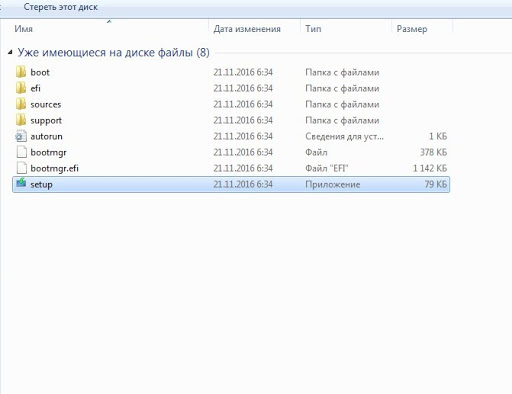
Другие варианты
Для облегчения поиска источника проблемы опытные пользователи рекомендуют воспользоваться сторонними утилитами. Например, софт Windows Repair Tool помогает выявить источник появления ошибки 0x80080005 в «десятке» и устранить проблему.
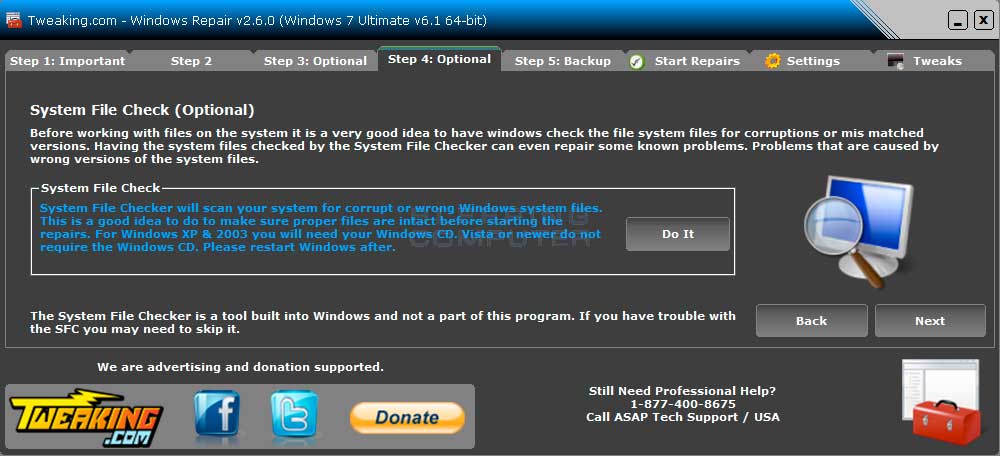
Если программа .NET Framework 3.5 не установлена на ПК, то это может стать причиной сбоя во время обновления ОС. Скачать утилиту можно с официального источника.
Иногда переполненный реестр может спровоцировать появление такого рода ошибок. Для устранения неполадки потребуется его очистка.

Наличие вредоносных программ также может стать источником проблемы. Выявить вирусные атаки можно с помощью антивирусных ПО, установленных в Виндовс 10, или скачанных софтов с проверенных источников.
Ошибка с кодом 0x80080005 может возникнуть по разным причинам, которые устраняются одним из предложенных способов. Сбой не является критичным, но доставляет неудобства в работе, ограничивает возможность использования программы в актуальном режиме. Поэтому устранение неполадки поможет восстановить полноценную работу и функциональность Windows 10.
Обновление системы Windows является обычной процедурой, но возможно его нарушение при возникновении ошибки с кодом 0x80080005.
Что означает ошибка, по каким причинам возникает
Код 0x80080005 означает ошибку обновления Windows 7, 8 или 10. Главной причиной её появления является проблема с работоспособностью самого компонента, ответственного за установку пакетов обновлений. Также вызвать ошибку центра обновлений могут:
- невозможность получить доступ к серверам;
- физические неполадки жёсткого диска;
- неисправности стека TCP/IP.

Проверка жёсткого диска на ошибки
Данную операцию можно выполнить 2 методами.
В первом случае используем свойства диска:
Во втором случае используем командную строку:
Проверка целостности файлов
Иногда ошибку с кодом 80080005 помогает исправить проверка целостности системных файлов и замена поврежденных. Нужно выполнить следующие действия:
- Кликнуть на «Пуск» и выбрать «Командная строка».
- Ввести в поле «sfc /scannow» и нажать «Enter».
- По окончании процедуры сканирования системы отразятся итоги проверки и информация о том, удалось ли исправить ошибки.
Далее установите обновление для Виндовс и убедитесь, что данная ошибка больше не появляется.
Установка нового агента
Чтобы исправить неизвестную ошибку с кодом 80080005, загрузите с официального веб-сайта компании Майкрософт самую новейшую версию службы Windows Update. Перейдите по ссылке на загрузку агента, после чего увидите сообщение о его установке в онлайн-режиме. Затем перезагрузите персональный компьютер.
Сбрасываем настройки приложения
Также может помочь сброс настроек WinSock:
- откройте командную строчку, нажав «Win+R»;
- введите команду «netsh winsock reset catalog»;
- затем вводим: «netsh winsock reset»;
- перезагрузите персональный компьютер.

Чистка папки Software Distribution
Довольно часто данная ошибка вызывается из-за повреждения файлов (они могут являться битыми и служить помехой для дальнейшей работы центра обновления Виндовс) в папке «C:WindowsSoftwareDistribution», куда попадают загруженные пакеты. Чтобы исправить неполадки выполните следующие действия:
- перейдите в папку «C:WindowsSoftwareDistribution»;
- выделите все папки в данной директории;
- удалите их.
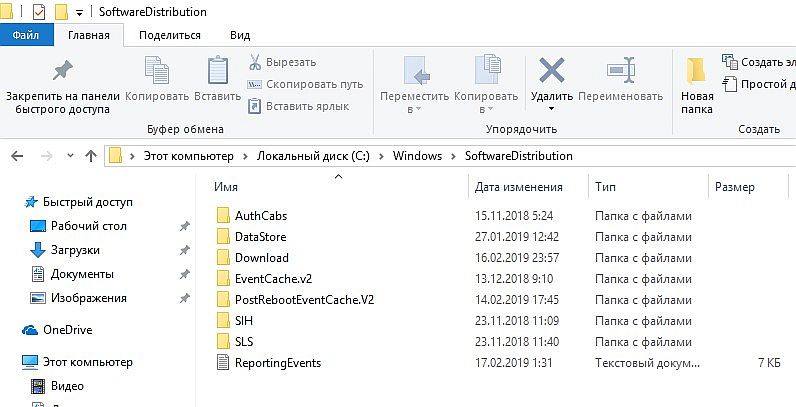
Отключение антивирусной программы
Сторонние антивирусные программы можно отключать путём применения опций, открыть которые возможно через иконку, находящуюся в области уведомлений. Кликните на значок антивируса и выберите «Параметры». В них отыщите раздел, отвечающий за защиту персонального компьютера, где уже сможете произвести отключение функционала антивируса.
После этого обновите систему снова и посмотрите, будет ли возникать ошибка 0x80080005.
Установка обновлений вручную
Часто при появлении сообщения «установщик обнаружил ошибку 0х80080005» помогает установка нужных пакетов вручную:
- перейдите на веб-сайт центра обновлений Виндовс;

- увидите строчку «Найти» вверху справа для поиска пакетов. Лучше всего делать поиск по буквенно-цифровым обозначениям конкретных пакетов;

- чтобы загрузить обновления нажимайте кнопку «Загрузить»;

- на открывшейся странице нажмите на соответствующую ссылку, и установочный файл будет загружен.

Проверка доступности серверов обновлений Виндовс
Сначала необходимо убедиться в наличии интернета. Если связь есть, можете проверить доступ к серверам Виндовс, вставив в адресную строчку интернет-обозревателя скопированный веб-адрес (список ссылок приводится ниже). Если страницу не удаётся открыть, проверьте, не блокируется ли интернет-сайт антивирусной программой или фаерволом. Если страницы открываются, то лучше сделать сброс Winsock. Список ссылок для проверки:
- windowsupdate.microsoft.com;
- activation.sls.microsoft.com;
- download.windowsupdate.com;
- download.microsoft.com;
- go.microsoft.com;
- login.live.com.
На чтение 9 мин. Просмотров 6.3k. Опубликовано 03.09.2019
Производительность и безопасность Windows 10 во многом зависят от Центра обновления Windows, особенно от радикальных обновлений, которые повышают стабильность системы. Однако, даже если вы хотите пропустить обновления, это невозможно, поскольку Центр обновления Windows является обязательным.
Это означает, что обилие кодов ошибок, с которыми вы столкнетесь в процессе обновления, неизбежно.
В частности, код ошибки 0x80080005 зарекомендовал себя как крепкий орешек, предотвращая обновления всякий раз, когда вы проверяете наличие новых обновлений. Чтобы помочь, мы составили список обходных путей, которые должны помочь вам решить эту проблему.
Содержание
- Как я могу исправить ошибку обновления 0x80080005 в Windows 10?
- Решение 1. Отключите стороннее антивирусное программное обеспечение
- Решение 2. Запустите сканирование SFC и DISM
- Решение 3. Запустите средство устранения неполадок Центра обновления Windows
- Решение 4 – Сброс компонентов Центра обновления Windows
- Решение 5 – Возьмите на себя ответственность за каталог информации о томах системы
- Решение 6 – Изменить ваш реестр
- Решение 7 – Отключить службу Windows Update
- Решение 8 – Обновление с помощью средства создания мультимедиа
Как я могу исправить ошибку обновления 0x80080005 в Windows 10?
Многие пользователи сообщали об ошибке обновления 0x80080005 на своих ПК. Это может быть большой проблемой, и, говоря об этой ошибке, вот некоторые похожие проблемы, о которых сообщили пользователи:
- Код ошибки 0x80080005 Windows 7 . Это сообщение об ошибке может появляться практически в любой версии Windows, и более старые версии, такие как Windows 8.1 и 7, не являются исключениями. К счастью, большинство наших решений полностью совместимы со старыми версиями Windows, поэтому не стесняйтесь попробовать их.
- 0x80080005 Магазин Windows . Это сообщение об ошибке иногда может появляться при попытке доступа к Магазину Windows. Если это произойдет, вы можете попробовать отключить антивирус.
- 0x80080005 – 0x90017 . Иногда этой ошибке может быть присвоен номер. Даже если это произойдет, вы сможете решить проблему с помощью одного из наших решений.
Решение 1. Отключите стороннее антивирусное программное обеспечение
Мы не можем не подчеркнуть негативную роль сторонних антивирусных программ в Windows 10. Большую часть времени они работают хорошо, но когда дело доходит до обновления Windows, мы сталкиваемся с большим разнообразием проблем.
Они могут препятствовать загрузке некоторых файлов обновлений или даже удалять и повреждать их.
Если у вас есть проблемы с ошибкой 0x80080005 на вашем ПК, возможно, причиной является стороннее антивирусное программное обеспечение. Чтобы решить эту проблему, вы можете попробовать отключить определенные антивирусные функции или полностью отключить антивирус перед установкой обновлений.
Если отключение антивируса не помогает, следующим шагом будет полное удаление антивируса. Даже если вы удалите антивирус, ваш компьютер останется защищенным Защитником Windows, поэтому вам не придется беспокоиться о вашей безопасности.
Если вы являетесь пользователем Norton, у нас есть специальное руководство о том, как полностью удалить его с вашего ПК. Для пользователей McAfee есть похожая статья.
Узнайте прямо сейчас, почему Защитник Windows – единственная защита от вредоносных программ, которая вам когда-либо понадобится!
Если удаление антивируса решит проблему, возможно, настало время подумать о переходе на другое антивирусное решение. На рынке есть много отличных антивирусных инструментов, но одним из лучших является BullGuard , поэтому мы рекомендуем попробовать его.
Знаете ли вы, что ваш антивирус может блокировать интернет-соединение? Ознакомьтесь с этим руководством, чтобы узнать больше.
Решение 2. Запустите сканирование SFC и DISM
Если повреждение определенных файлов обновления уже сделано, System File Checker вступает в игру. SFC – это встроенный инструмент, который сканирует и исправляет поврежденные или неполные файлы. Кроме того, это может дать вам более широкую картину того, что вызвало проблему в первую очередь.
Вы можете использовать SFC в несколько простых шагов:
- Нажмите правой кнопкой мыши на Пуск и откройте командную строку (Admin).

- В командной строке введите следующую строку: sfc/scannow. Нажмите Enter для подтверждения.

- После завершения процедуры повторите попытку обновления.
Команда сканирования теперь остановлена до завершения процесса? Не волнуйтесь, у нас есть простое решение для вас.
Если сканирование SFC не устранило вашу проблему или вы вообще не можете запустить сканирование SFC, вы можете вместо этого попробовать использовать DISM. Чтобы использовать DISM, вам просто нужно выполнить следующие простые шаги:
- Щелкните правой кнопкой мыши «Пуск» и запустите командную строку (Admin).
-
В командной строке введите следующее:
- DISM/Online/Cleanup-Image/RestoreHealth

- DISM/Online/Cleanup-Image/RestoreHealth
-
Альтернативная команда, которую вы можете использовать с Windows 10 ISO, такова:
- DISM/Online/Cleanup-Image/RestoreHealth /source:WIM:X:SourcesInstall.wim:1/LimitAccess
- Не забудьте заменить «X» соответствующей буквой диска, на которой смонтирован ваш Windows 10 ISO.
Процесс может быть длительным, поэтому постарайтесь не мешать, пока не закончите.
После завершения сканирования DISM проверьте, сохраняется ли проблема.Если проблема все еще присутствует, повторите сканирование SFC и проверьте, решает ли это проблему.
Кажется, что все теряется при сбое DISM в Windows 10? Посмотрите это краткое руководство и избавьтесь от забот.
Решение 3. Запустите средство устранения неполадок Центра обновления Windows
Иногда может произойти незначительный сбой, и вы не сможете загрузить последние обновления. Если у вас возникла ошибка обновления 0x80080005, возможно, вы сможете устранить проблему с помощью средства устранения неполадок Центра обновления Windows.
Windows поставляется с широким спектром средств устранения неполадок, и вы можете использовать их для устранения многих распространенных проблем. Чтобы использовать средство устранения неполадок Центра обновления Windows, вам просто нужно сделать следующее:
- Нажмите Ключ Windows + I , чтобы открыть приложение Настройки .
- Перейдите в раздел Обновление и безопасность .

- Теперь выберите Устранение неполадок в меню слева. На правой панели выберите Центр обновления Windows . Теперь нажмите Запустить средство устранения неполадок .

- Следуйте инструкциям на экране для устранения неполадок.
После устранения неполадок проверьте, устранена ли проблема.
Если у вас возникли проблемы с открытием приложения Настройка, обратитесь к этой статье, чтобы решить эту проблему.
Если средство устранения неполадок останавливается до завершения процесса, исправьте его с помощью этого полного руководства.
Решение 4 – Сброс компонентов Центра обновления Windows
По словам пользователей, иногда ошибка 0x80080005 может возникнуть из-за проблем с компонентами Центра обновления Windows. Чтобы это исправить, вам нужно сбросить необходимые компоненты вручную. Это не так сложно, как вы думаете, и вы можете сделать это, выполнив следующие действия:
- Запустите Командную строку от имени администратора.
- Теперь выполните следующие команды:
- net stop wuauserv
- net stop cryptSvc
- чистые стоповые биты
- Чистый стоп-сервер
- ren C: WindowsSoftwareDistribution SoftwareDistribution.old
- ren C: WindowsSystem32catroot2 catroot2.old
- net start wuauserv
- net start cryptSvc
- чистые стартовые биты
- net start msiserver
- пауза
После выполнения этих команд все необходимые компоненты будут перезапущены, и вы сможете снова загрузить обновления.
Если вы не хотите запускать все эти команды вручную, вы всегда можете создать сценарий сброса Центра обновления Windows и использовать его для автоматического сброса необходимых компонентов.
Если у вас возникли проблемы с доступом к командной строке от имени администратора, вам лучше ознакомиться с этим руководством.
Решение 5 – Возьмите на себя ответственность за каталог информации о томах системы
Многие пользователи сообщали об ошибке 0x80080005, когда Windows пыталась получить доступ к каталогу System Volume Information. Кажется, что Windows по какой-то причине не может получить доступ к этому каталогу, но это можно исправить, изменив системные разрешения.
Для этого просто выполните следующие простые шаги:
- Запустите Командную строку от имени администратора.
- Теперь запустите cmd.exe/c takeown/f «C: информация о системных томах *»/R/DY && icacls «C: информация о системных томах *»/grant: R SYSTEM: F/T/C/L

После выполнения этой команды у вас будет полный доступ к каталогу System Volume Information, и проблема с Центром обновления Windows будет решена.
Нужна дополнительная информация о том, как стать владельцем файла или папки в Windows 10? Посмотрите это полезное руководство.
Решение 6 – Изменить ваш реестр
По словам пользователей, иногда ошибка обновления 0x80080005 может появляться из-за проблем с вашим реестром. Чтобы решить эту проблему, вам нужно создать одно значение в вашем реестре. Вы можете сделать это, выполнив следующие действия:
- Нажмите Windows Key + R и введите regedit . Теперь нажмите Enter или нажмите ОК .

- На левой панели перейдите к HKEY_LOCAL_MACHINESYSTEMCurrentControlSetControl . На правой панели щелкните правой кнопкой мыши пустое место и выберите Создать> Значение DWORD (32-разрядное) . Установите для имени DWORD значение RegistrySizeLimit .

- Дважды щелкните по вновь созданному RegistrySizeLimit DWORD и установите его значение 4294967295 ,
После сохранения изменений проверьте, сохраняется ли проблема.
Не можете получить доступ к редактору реестра?Все не так страшно, как кажется. Ознакомьтесь с этим руководством и быстро решите проблему.
Решение 7 – Отключить службу Windows Update
По словам пользователей, иногда вы можете исправить ошибку обновления 0x80080005, просто отключив службу Windows Update. Вы можете сделать это, выполнив следующие действия:
- Нажмите Windows Key + R и введите services.msc . Нажмите Enter или нажмите ОК .

- Когда откроется окно Службы , найдите службу Центр обновления Windows и дважды щелкните ее, чтобы открыть ее свойства.

- Теперь установите Тип запуска на Отключено и нажмите Применить и ОК , чтобы сохранить изменения.

- Перезагрузите компьютер.
- После перезагрузки компьютера вернитесь в окно Службы , откройте свойства службы Центра обновления Windows, установите для Тип запуска значение Автоматически и запустите службу.
После этого проблема с Центром обновления Windows должна быть полностью решена.
Решение 8 – Обновление с помощью средства создания мультимедиа
Помимо чистой переустановки ОС, Media Creation Tool также может использоваться для обновлений. Несмотря на то, что мы советуем вам выполнить чистую установку, чтобы исправить проблемы с обновлением, вы можете сохранить свои файлы, приложения и настройки таким образом.
Следуйте приведенным ниже инструкциям, чтобы обновить Windows 10 с помощью Media Creation Tool, инструмента, более подходящего для больших обновлений, таких как Redstone или Creators Update.
- Скачайте Media Creation Tool здесь.
- Освободите место в системном разделе.
- Запустите инструмент и выберите Обновить этот компьютер сейчас .
- После загрузки Windows 10 примите лицензионное соглашение.
- Подождите, пока обновление загрузит необходимые файлы.
- Теперь выберите Загрузить и установить обновления (рекомендуется) . Нажмите Далее , чтобы продолжить.
- Подождите, пока обновления будут загружены. Это может занять некоторое время, поэтому вам придется набраться терпения.
- Следуйте инструкциям, пока не дойдете до экрана Готов к установке . Нажмите Изменить, что сохранить и выберите вариант Сохранить личные файлы и приложения . Теперь нажмите Далее .
- Установка начнется. Следуйте инструкциям на экране, чтобы завершить его.
Средство создания Windows Media не работает? Быстро исправить это с помощью этого пошагового руководства.
После завершения установки у вас будет установлена последняя версия Windows, и проблема должна быть решена.
Если у вас есть какие-либо альтернативные решения или вопросы, касающиеся представленных, не стесняйтесь сообщить нам в разделе комментариев ниже.
СВЯЗАННЫЕ ИСТОРИИ, КОТОРЫЕ ВЫ ДОЛЖНЫ ПРОВЕРИТЬ:
- Ошибка обновления Windows 10 0x8007001F [Fix]
- Ошибка обновления Windows 10 0x80080008 [Fix]
- Сообщение «Вам нужно исправить свою учетную запись Microsoft» в Windows 10 [Fix]
- Ошибки драйвера 0xC1900101 в Windows 10 Creators Update [FIX]
Иногда процесс обновления программного обеспечения на ПК не сопровождается сложностями, но в некоторых ситуациях вы можете увидеть на мониторе компьютера ошибку с кодом 0X80080005. Это препятствует возможности поиска или установки обновлений. В этой статье расскажем, почему система не может автоматически обновиться, показывая ошибку 0X80080005, и как бороться с этой проблемой.

Причины появления ошибки 0X80080005
Ошибка с кодом 0X80080005, как и любая другая ошибка, ограничивает возможности эксплуатации компьютерного устройства. Это говорит о невозможности обновить определённую системную программу или целый комплекс инструментов. На фоне невозможности обновить систему, компьютер становится уязвимым перед вирусами разного рода, не получает важных обновлений, что доставляет массу проблем и неудобств. Работать на ПК в таком режиме можно, но непонятно, во что выльется подобное, последствия игнорирования проблемы могут иметь разный по сложности характер. Поэтому проблему нужно решать. Наиболее частыми причинами возникновения сбоя выступают:
- Активные вирусы на ПК, ограничивающие работоспособность центра обновления.
- Некорректные настройки ключевых параметров обновления Windows.
- Предшествующая сбою загрузка и установка приложений, влияющих на корректное функционирование службы путём блокирования её полномочий.
- Дефекты файлов, загруженных на ПК в процессе обновления.
Сбой такого рода может возникнуть на любом компьютере под управлением программного обеспечения от Microsoft: и на популярной Windows 7, и на Windpws 10. Методы устранения ошибки не имеет кардинальных отличий в зависимости от версии ОС: вектор борьбы с неполадкой определяется исключительно первопричинами появления сбоя.

Как исправить ошибку 0X80080005
Работа над устранением неполадки не отличается особой сложностью, если изначально отыскать точный первоисточник. Так как причин возникновения неполадки может быть несколько, от «глюков», до дефектов загрузочных файлов системы, а теоретически определить природу и категорию сбоя невозможно, то придётся путём проб и ошибок исправлять ситуацию, задействовав поочерёдно методы ликвидации неисправности. Рассмотрим каждый из методов «лечения» ПК.
Перезагрузка ПК
Первый и самый простой по характеру выполнения метод решения ошибки 0X80080005 предполагает банальную перезагрузку компьютера, с расчётом на то, что невозможность загрузки обновления была спровоцирована ситуативным, разовым сбоем в системе. Если прецедент был запущен на фоне несерьёзного «глюка», то простой перезапуск ПК позволит ликвидировать неисправность. Если проблема не самоустранилась, придётся задействовать следующие способы борьбы с ней.

Выключение или удаление антивирусных компонентов и программ
Следующий метод исправления ошибки с кодом 0X80080005 предполагает исключение варианта, когда Центр обновления Windows 10, 8 или 7 блокируется ресурсами антивирусного обеспечения, установленного на ПК. С этой целью пользователю сначала потребуется зайти в «Параметры» антивирусного софта, где необходимо будет выбрать пункт, отвечающий за базовую или активную защиту от несанкционированного вмешательства в систему и временно деактивировать функционирование противовирусной утилиты. Дальше стоит проверить результат: если ошибка не устранена, стоит попытаться полностью удалить антивирусный софт из системы, после чего отключить активный режим «Защитника Windows», который включается по умолчанию при отсутствии стороннего защитного программного обеспечения, и повторить попытку обновления системы.
Проверка и исправление повреждений файловой системы
Если вышеописанные манипуляции оказались безрезультатными, значит, проблема кроется глубже и может заключаться в наличии дефектов в системных файлах, имеющих прямое влияние на процесс обновления Windows. Для исправления ошибки в системных файлах нужно задействовать ресурсы командной строки. Регламент проверки, с параллельным исправлением дефектных файлов системы, имеет такую последовательность:
- Через меню «Пуск» в «семёрке» или же команду Win и R в «десятке», зайти в «Командную строку», посредством введения в поисковом окне команду cmd.
- В диалоговом «чёрном» окне потребуется ввести установку sfc/scannow, и подтвердить её клавишей Enter.
- Дождаться окончания запущенного процесса, который может занять продолжительный период времени, и оценить результат проверки.
Процесс запрограммирован таким образом, чтобы система не только отыскала «проблемные» файлы, но и устранила имеющиеся неполадки, если это выполнимо на программном уровне. Зачастую исправление дефектов файловой системы даёт положительный результат, ошибка 0X80080005 не возникает больше при попытке обновления Windows.

Сброс компонентов и настроек «Центра обновлений»
Следующий метод, предполагает кардинальный сброс агентов «Центра обновлений», применяется в случаях, когда устранить ошибку 0X80080005 предыдущими способами не удалось. Для его реализации необходимо загрузить с официального ресурса Microsoft архив с bat файлом под названием Reset_Reregister_Windows_Update_Components в ZIP формате, предназначенный для Windows 10, 8 или 7, в зависимости от версии ОС, установленной на ПК. Дальше потребуется разархивировать загруженный архив, запустить файл с расширением bat от имени администратора, посредством выбора позиции «Запуск от имени администратора» из выпадающего списка после клика на объекте правой кнопкой мыши. Для запуска процесса потребуется подтвердить нажатием кнопки «Да».
После подтверждения разрешения на старт процесса активизируется выполнение директив, содержащихся в загруженном файле, что будет отображено в командном окне в такой последовательности:
- Произойдёт последовательная блокировка службы BITS, «Центра обновления» и компонентов шифрования.
- Выполнится удаление служебных файлов.
- Реализуется перезапись файлов и конфигураций, с параллельным пересозданием компонентов системы обновления и удалением «старых» данных.
- В автоматическом режиме снимутся привилегированные права служб BITS и Update, после чего выполнится перерегистрация библиотек системных компонентов.
- Активизируется блокирование параметров ресурса Winsock и системных полномочий.
- Запустится восстановление работы всех остановленных служб в откорректированном формате.
После завершения процесса пользователю потребуется перезагрузить ПК и проверить результат выполненных работ. В большинстве случаев этот метод даёт гарантированно позитивный результат, «Центр обновлений» заработает в стандартном режиме.
Ручная загрузка обновления
Обойти запрет обновления можно попытаться посредством скачивания и установки требуемого «свежего» конкретного программного компонента в ручном формате, если загрузить обновление система не позволяет в автоматизированном режиме, блокируя процесс сообщением, в составе которого присутствует код 0X80080005. Этот метод применяется, когда банальная перезагрузка устройства и отключение антивируса не дали результата, а предыдущий способ слишком сложный в исполнении для пользователя. Для решения проблемы пользователю достаточно будет загрузить с сайта Microsoft обновление и установить его на ПК.
Естественно, этот метод эффективен при разовом решении проблемы, но всё же в дальнейшем придётся решить проблему с ошибкой, так как ручной поиск обновлений – это далеко не самый удачный вариант борьбы с неполадкой, требующий значительных регулярных временных затрат.

Подведение итогов
Ошибка 0X80080005 не является критичной для ПК, но доставляет массу неудобств для пользователя, так как ограничивает возможность эксплуатации компьютера в актуальном программном обеспечении. Как правило, ошибки такого рода не требуют приложения особых усилий с целью устранения проблемы, зачастую решаются элементарными исправительными процессами при знании регламента их выполнения. Представленные в статье методы, описанные в порядке от простых по процедуре осуществления до более трудоёмких, позволят устранить проблему и вернуть возможность обновления системы в автоматическом режиме.
- Remove From My Forums
-
Вопрос
-
«С установкой обновлений возникли некоторые проблемы, но попытка будет повторена позже. Если вы продолжаете видеть это сообщение и хотите получить сведения, выполнив поиск в Интернете или обратившись в службу поддержки, вам может помочь
это: (0x80080005)»Windows 10
-
Изменено
5 января 2016 г. 17:23
-
Перемещено
Vasilev VasilMicrosoft contingent staff
7 января 2016 г. 9:16
ошибка в ветке форума
-
Изменено
Ответы
-
Спасибо и на этом. Ссылку на форум можете предоставить? Если не затруднит.
Здравствуйте,
Василий уже перенес Ваш вопрос в более подходящий раздел форума (Windows
10), в связи с тем что выяснилось что Вами не используется WSUS сервер.Для решения проблемы с которой Вы столкнулись, попробуйте удалить содержимое папке C:WindowsSoftwareDistribution,
потом перезагрузите компьютер и повторите попытку загрузки обновлений.Сообщите о результатах.
Мнения, высказанные здесь, являются отражением моих личных взглядов, а не позиции корпорации Microsoft. Вся информация предоставляется «как есть» без каких-либо гарантий.
-
Здравствуйте,
В некоторых случаях помогает выполнения обновлений в режиме
чистой загрузке в случае, если стороннее ПО мешает установки обновлений.
Best Regards, Andrei …
MCP -
При чем тут WSUS простите? =/ Всус юзается если комп был хотя бы раз в домене и в этом домене есть соотв. контроллер с ролью всуса. На всякий случай можно проверить что тут:
win+R -> gpedit.msc -> Coputer Comfiguration -> Административные шаблоны -> Компоненты Windows -> Центр обновления Windows -> Указать размещение службы обновлений в интрасети
Возможно там что-то определено и винда ломится по пути, которого нет видимо
Обновлено 13.11.2016

Добрый день уважаемые читатели, если кто не в курсе, то на октябрь 2016 года Windows 7 самая популярная операционная система в мире, более 50 процентов, вроде уже давно выпущена, но все равно в ней бывают не приятные моменты, один из моих читателей восстанавливал свою ос из резервной копии, в итоге у него теперь не удается устанавливать обновления и он получает ошибку 0x80080005 в Windows 7, ее мы и будем решать.
Причины ошибки 0x80080005
Давайте с вами разберем основные причины, которые могут вызывать данную проблему:
- Повреждены системные файлы с обновлениями
- Нет доступа к серверам обновлений Windows
- Глюк стека TCP/IP
- Физические проблемы с жестким диском
Методы решения ошибки 0x80080005
И так, сразу скажу, что все это не смертельно, тем более тем кто уже сталкивался с ситуацией, где был бесконечный поиск обновлений windows 7, вот там кому, то пришлось попотеть. Ниже представлено как выглядит ошибка 0x80080005.

Проверка доступности серверов обновлений
Первым делом вам следует проверить есть ли у вас интернет, если есть вас доступ до серверов Обновлений Windows, возьмите из моего списка любой адрес без звездочки и скопируйте его в адресную строку браузера, в идеале у вас должно открыться окно с текстом:

Если не открывается, но интернет у вас есть, то проверьте не блокирует ли сайт ваш firewall или антивирус, если с ними все нормально, то советую произвести сброс tcp ip и Winsock, это помогает в 15-20 процентах случаев. Если вы не попали в этот процент, то двигаемся дальше.
Удаление поврежденных компонентов
Еще очень частой причиной ошибки 0x80080005 в Windows 7, бывает повреждение содержимого папки C:WindowsSoftwareDistribution. У вас тут два варианта:
- Удаление ее содержимого. Переходим в C:WindowsSoftwareDistribution. Именно сюда Windows кладет скачанные обновления, которые могут быть битыми и мешать следующим установкам.
 Выделяем все папки и удаляем их. У меня в итоге получилось вот так
Выделяем все папки и удаляем их. У меня в итоге получилось вот так 
- Либо переименовывание ее в другое имя, для этого открываем командную строку от имени администратора и вводим вот такой код
net stop wuauserv
rename c:windowsSoftwareDistribution softwaredistribution.old
net start wuauserv
exit

В результате этих команд будет выключена служба обновления, переименованная папка softwaredistribution и включена служба обновлений. Теперь откройте C:Windows и увидите результат в виде старой и новой папки softwaredistribution. Не забываем перезагрузиться.

Обновление агента установки обновлений
Если вам все это дело не помогло, то еще есть вариант, в виде обновления агента установки обновлений Windows.
Скачать Обновление агента Центра обновления Windows можно по ссылке https://support.microsoft.com/ru-ru/kb/949104
Тут лишь нужно выбрать нужный вариант.Ставится он просто в два клика next, потом потребуется перезагрузка.

Проверка жесткого диска
Если вам опять не повезло, то возможно есть проблема на уровне файловой системы или же на уровне физического состояния жесткого диска. Если у вас стал крошиться жесткий диск, то с большой вероятностью вы можете увидеть ошибку 0x80080005 в Windows 7.
Первое, что нужно сделать это проверить состояние жесткого диска, я описывал самые нормальные программы для этого дела, если же со здоровьем HDD все хорошо, то следует проверить локальные диски на наличие ошибок, делается это просто:
Открываете командную строку с параметрами администратора и пишите
В реальном времени диск C: проверить не получиться и придется согласиться на перезагрузку.

Сама проверка будет в пять этапов, по окончании которых вы получите информацию, есть ли у вас поврежденные сектора и можно ли их восстановить.

Если это не помогло устранить ошибку 0x80080005, можете попробовать восстановить системные службы, так же в командной строке введите:

Процесс этот не скорый, займет минут 15.
Установка kb3172605
Да именно оно может помочь в устранении 0x80080005 ошибки. Переходим на сайт https://support.microsoft.com/ru-ru/kb/3172605, и выбираем нужную вам версию, после того как скачали, нажимаете WIN+R и вводите services.msc

Находим службу Центр обновления Windows и в ее свойствах делаем тип запуска отключено, это нужно для установки обновления в ручную.

После чего запускаем kb3172605.

Если и он не помог и вы видите ошибку 0x80080005, то вам советую не заморачиваться и произвести чистую установку Windows 7